केही फोटोशप विजार्डरी जान्नुहोस् जसले तपाईंलाई सिनेमा 4D को लागि कुनै पनि छविबाट सिमलेस टेक्सचरहरू बनाउन अनुमति दिनेछ, आईफोन फोटोहरू समेत!
तपाईले सामग्री निर्माण गर्न प्रयोग गर्न सक्ने बनावटहरू फेला पार्नका लागि त्यहाँ अनगिन्ती स्रोतहरू छन्। सिनेमा 4D। कहिलेकाहीँ, यद्यपि, तपाईंलाई केहि विशिष्ट चाहिन्छ र तपाईंले आफ्नै छवि सम्पत्ति निर्माण गर्नुपर्नेछ। तपाईंले स्टकको टुक्रा फेला पार्न सक्नुहुन्छ वा आफ्नो आईफोन पनि प्रयोग गर्न सक्नुहुन्छ, तर यदि तपाईंसँग त्यो छविलाई सहज बनाउन फोटोशप चप्स छैन भने, यसको उपयोगिता सीमित हुनेछ।
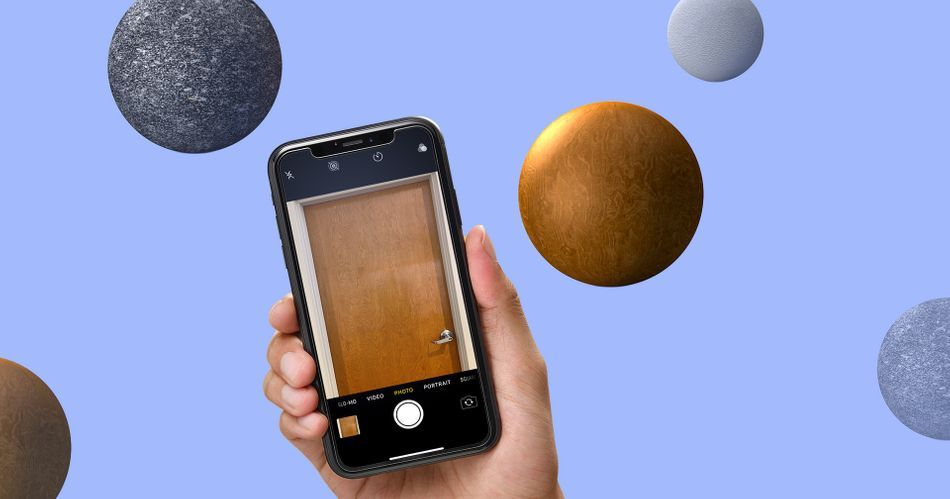
यस ट्यूटोरियलमा, तपाईंले लगभग कुनै पनि छविलाई सिमलेस टेक्सचरमा बदल्न मद्दत गर्न धेरै प्रविधिहरू (तिनीहरूमध्ये केही एकदम उन्नत) सिक्नुहोस्। Joey ले तपाईंलाई 3 फरक छविहरू तयार पार्नेछ, प्रत्येक अन्तिम भन्दा धेरै गाह्रो, किनकि उसले तिनीहरूलाई सिमलेस 2K र 4K बनावटमा परिणत गर्दछ। यदि तपाईं सिनेमा 4D कलाकार हुनुहुन्छ (वा चाँडै नै बन्न चाहनुहुन्छ) यो सीप तपाईंको लागि अमूल्य हुनेछ।
र यदि तपाईं आफ्नै बनावट बनाउन तयार हुनुहुन्न भने, हाम्रो अन्तिम गाइड हेर्नुहोस् Cinema 4D को लागि नि: शुल्क टेक्स्चर।
Cinema 4D को लागि सिमलेस टेक्स्चर बनाउन फोटोशप सुझावहरू
सजिलोबाट सुरु गर्दै बनावटका केही उदाहरणहरू हेरौं। यदि तपाईंले बनावटको रूपमा प्रयोग गर्नका लागि आफ्नै तस्बिरहरू लिनुभयो भने, धेरै समान प्रकाश भएका सतहहरू फेला पार्ने प्रयास गर्नुहोस्, किनकि तिनीहरूसँग व्यवहार गर्न सजिलो छ।

नयाँ फोटोशप कागजात सिर्जना गर्नुहोस्हामी यो एक ठूलो क्षेत्र हो। यो सानो जस्तो देखिन्छ। त्यसैले यो एक निर्बाध बनावट छ किनभने। म के गर्न सक्छु यहाँ टेक्सचर ट्यागमा आउनुहोस्, र त्यसपछि म U र V दिशाहरूमा टाइलहरूको संख्या समायोजन गर्न सक्छु। अब मैले सेट ड्राइभर सेट ड्राइभ कमाण्ड प्रयोग गरेको छु ताकि मैले टाइलहरू, वीप टाइलहरू परिवर्तन गर्नु पर्छ।
जोई कोरेनम्यान (०१:३२): तपाईंले अपडेट गर्नुहुनेछ। त्यसोभए यदि मैले टाइल V बढाउँछु भने तपाईले देख्न सक्नुहुन्छ कि बनावट थप विस्तृत रूपमा सबै कुरा संकुचित भएको देखिन्छ। र त्यसैले अब हामीले हेर्नको लागि थप विवरणहरू छन् र म यसलाई अझ अगाडि बढाउन सक्छु। अब, यो सम्भव भएको कारण यो हो कि यो दुई K बनावट हो जुन सिमलेस बनाइएको छ, र म तपाईंलाई फोटोशपमा कसरी गर्ने भनेर देखाउने छु। मैले यहाँ केहि अन्य बनावटहरू पाएको छु जुन म तपाईंलाई चाँडै देखाउन चाहन्छु। यो बनावट मेरो कार्यालयको सुक्खा पर्खालको तस्वीरबाट बनाइएको थियो। मलाई धेरै रोचक थाहा छ। र यो सिमलेस भएकोले, म यसलाई माथि र तल पनि मापन गर्न सक्छु। अब तपाईले त्यहाँ केहि सानो ब्यान्डिङ देख्दै हुनुहुन्छ। ड्राईवालका केही क्षेत्रहरू चापलुसी थिए। र त्यसैले तिनीहरूले यो एक प्रकारको टेक्सचर हो जुन निर्बाध बनाइएको हो भनेर दिन्छन्।
जोई कोरेनम्यान (०२:१९): उह, र त्यसैगरी विभिन्न बनावटका साथ, तपाईंले कत्तिको ठूलो आकारको बनावटलाई समायोजन गर्नुपर्छ। तिनीहरूलाई बनाउनुहोस्, तपाईं तिनीहरूलाई कति सानो बनाउनुहुन्छ। र यदि म बनावटलाई यो सानो बनाउन प्रयास गर्न जाँदैछु भने, म फोटोशपमा जानुपर्ने हुन सक्छ रयसलाई अलि बढी सफा गर्नुहोस्, तर म तपाईंलाई एउटा थप बनावट देखाउन दिनुहोस्। त्यसैले यो काठको बनावट, यो मेरो कार्यालयको ढोकाबाट सिर्जना गरिएको हो र यसलाई विश्वास गर्नुहोस् वा नगर्नुहोस्, यो निर्बाध छ। यदि मैले यसलाई तलको वरिपरि एक मा मापन गरें भने, तपाईंले देख्न सक्नुहुन्छ कि यो ढोका जस्तो देखिन्थ्यो, तर मैले केही चालहरू प्रयोग गरेर यसबाट सिमलेस बनावट सिर्जना गर्न सक्षम भएँ। र अब म यसलाई मापन गरेर थप विस्तृत बनाउन सक्छु। र यो पूर्ण रूपमा निर्बाध छ। त्यसैले सिमलेस बनावट, धेरै, धेरै उपयोगी। तिनीहरूलाई कसरी बनाउने सिक्नुहोस्।
जोई कोरेनम्यान (०२:५८): त्यहाँ तीनवटा तस्बिरहरू छन् जुन म तपाईंलाई कसरी सिमलेस बनाउने भनेर देखाउने छु। त्यहाँ एक डामर बनावट छ। यो मेरो कार्यालयको ठीक बाहिर पार्किङ स्थल हो। यो मेरो अफिस ड्राईवाल बाहिरको पर्खाल हो। र, उह, यो एउटा ढोका हो र यो तस्वीर तस्विर जत्तिकै भयानक छ। मैले क्यामेरालाई सीधा समातेको पनि थिइनँ, तर म तपाईंलाई यो देखाउन जाँदैछु कि यसलाई कसरी निर्बाध बनावटमा परिणत गर्न सकिन्छ। त्यसोभए सबैभन्दा सजिलो, डामरको साथ सुरु गरौं। त्यसोभए मैले गर्न लागेको पहिलो कुरा भनेको रिजोल्युसनमा नयाँ फोटोशप कागजात सिर्जना गर्नु हो जुन म मेरो बनावटलाई के बनावट, २०४८, २०४८ सम्ममा बनाउन चाहन्छु। अर्को, म जाँदैछु मेरो डामर छवि। म केवल कमाण्ड ए मा जाँदैछु, प्रतिलिपि गर्न सबै आदेश सी चयन गर्न। र म यसलाई मेरो नयाँ बनावट कम्पमा प्रतिलिपि गर्न जाँदैछु।
जोई कोरेनम्यान (०३:४५): अब म यसलाई रूपान्तरण गर्न जाँदैछु र यसमा शिफ्ट होल्ड गर्ने छु।यसलाई समानुपातिक रूपमा मापन गर्नुहोस्। र म यो गरिरहेको छु ताकि मैले त्यो दुई K बनावटमा सबै राम्रा विवरणहरू प्राप्त गर्न सकूँ। अब यो छवि वास्तवमा अझै पनि जानकारी छ। त्यो काटिएको छ, फोटोशप क्यानभासको सीमा बाहिर। त्यसोभए मैले के गर्नु पर्छ त्यसबाट छुटकारा पाउनु हो र मेरो मतलब के हो भनेर देखाउनको लागि, यदि मैले यसलाई बाँयामा स्कूच गरें भने, तपाईले त्यहाँ धेरै पिक्सेलहरू देख्न सक्नुहुन्छ। त्यसैले म तीबाट छुटकारा पाउन चाहन्छु। त्यसोभए म के गर्न जाँदैछु कमाण्ड ए मा थिच्नुहोस्, टाँस्न आदेश V लाई प्रतिलिपि गर्नका लागि सबै आदेश C चयन गर्न, र त्यसपछि म मूल तह मेटाउने छु। र त्यसैले अब मसँग एउटा लेयर छ जसमा फोटोशप क्याम्पसमा मात्र पिक्सेलहरू छन्। त्यसोभए, तपाइँ कसरी भन्न सक्नुहुन्छ कि यो पहिले नै निर्बाध छैन? ठिक छ, फोटोशपमा त्यसो गर्नको लागि साँच्चै सजिलो ट्रिक छ, अन्य अफसेट फिल्टर गर्न माथि जानुहोस्।
जोई कोरेनम्यान (०४:३३): अफसेट प्रभावले पिक्सेलहरूलाई तेर्सो रूपमा, ठाडो रूपमा स्थानान्तरण गर्नेछ। यद्यपि तपाईले यसलाई सेट गर्नुभयो र यसले के गर्छ तपाईलाई देखाउनको लागि, म ठाडो गुण समायोजन गर्न जाँदैछु। ल? त्यसैले यो छविमा प्रत्येक पिक्सेल, 290 पिक्सेल तल धकेलिएको छ। र जब यो तल पुग्यो, यो वरिपरि बेर्यो र माथि राख्यो। र त्यसोभए अब तपाईले देख्न सक्नुहुन्छ कि यो छविको शीर्ष थियो, र यो तल थियो, र अब त्यहाँ एक सिम छ। त्यसैले मलाई यो मिलाउन दिनुहोस्। त्यसैले त्यो दृश्य बिचमा छ। उत्तम। अब तेर्सो हेरौं। त्यसैले म यसलाई दायाँतिर सार्दै छु। र पागल कुरा यो हो कि म वास्तवमा देखिरहेको छैनसीम। कहिलेकाहीँ तपाईं भाग्यशाली हुनुहुनेछ र तपाईंले एउटा छवि प्राप्त गर्नुहुनेछ जहाँ स्पष्ट सीम छैन, उह, तर हामी अझै यससँग सम्झौता गर्न चाहन्छौं। त्यसैले म हिर्काउने छु, ठीक छ। र म यहाँ जुम इन गर्न जाँदैछु।
जोई कोरेनम्यान (०५:२०): त्यसोभए यो स्पष्ट रूपमा दृश्य हो जहाँ माथि र तल मिल्छ। र अब यदि तपाइँ साँच्चै नजिकबाट हेर्नुभयो भने, तपाइँ देख्न सक्नुहुन्छ कि यो तेर्सो सिम यहाँ छ। त्यसोभए अब हामीले पहिचान गरेका छौं कि हामी ती सबैलाई यस्तो छविको साथ सफा गर्न सक्छौं, तपाईले स्पट हिलिंग ब्रश र क्लोन स्ट्याम्प प्रयोग गरेर सजिलो मार्गमा जान सक्नुहुन्छ। त्यसोभए स्पट हिलिंग ब्रशको साथ सुरू गरौं, स्पट हिलिंग ब्रसले क्लोन स्ट्याम्प जस्तै काम गर्दछ, तपाईंले फोटोशपलाई यसबाट कहाँ क्लोन गर्ने भनेर बताउनुको सट्टा यसलाई आफैं बाहिर निकाल्नुहोस्। यो धेरै राम्रो छ। त्यसोभए हामीले गर्न चाहेको पहिलो कुरा भनेको दायाँ कोष्ठक कुञ्जी प्रयोग गरेर यो ब्रशलाई अलिकति ठूलो बनाउनु हो। र त्यसपछि म त्यो दृश्यमा एउटा रेखा मात्र चित्रण गर्न जाँदैछु।
जोई कोरेनम्यान (०६:०२): र तपाईंले फोटोशपले सिम मेटाएको देख्न सक्नुहुन्छ। यदि हामी त्यहाँ जुम इन गर्छौं भने, यो अझै पनि स्पष्ट छ कि डामरको यो भाग र यो भाग बीच केही भिन्नता छ, तर त्यहाँ कुनै कडा किनारा छैन। त्यसोभए अब ठाडो सिममा जाऔं। मलाई थाहा छ यो हेर्न गाह्रो छ, तर यहाँ ठाडो सिम छ। र वास्तवमा यसलाई अझ सजिलो बनाउनको लागि, यो वास्तवमा यो छवि कति निर्बाध छ पागल हो। नगरी पनियसको लागि धेरै, म त्यहाँ एक शासक राख्न जाँदैछु, म यसलाई गुमाउन छैन। त्यसपछि म मेरो स्पट हिलिंग ब्रस समात्न जाँदैछु, र म यसरी तल स्ट्रोक पेन्ट गर्न जाँदैछु।
जोई कोरेनम्यान (०६:३६): ठीक छ? त्यसोभए अब त्यहाँ कुनै सिमहरू छैनन्, तर यो अझै पनि एक धेरै असमान बनावट हो कि म फिल्टर गर्न फिर्ता जाँदैछु र अफसेट आदेश फेरि चलाउन जाँदैछु भनेर प्रमाणित गर्न। अब यसको लागि तातो कुञ्जी छ। र जब तपाईं यो धेरै गर्न जाँदै हुनुहुन्छ, तपाईं यसलाई सिक्न चाहानुहुन्छ, नियन्त्रण आदेश F, जुन हामीले भर्खरै प्रयोग गर्ने अन्तिम फिल्टर पुन: चलाउनेछौं। त्यसोभए म केवल केही पटक नियन्त्रण आदेश एफ थिच्दै छु, र तपाईले देख्न सक्नुहुन्छ कि त्यहाँ कुनै स्पष्ट कडा किनारा वा त्यस्तो केहि छैन, तर यो एकदम स्पष्ट छ कि यो धेरै सहज हुने छैन किनकि तपाईसँग यो क्षेत्र छ। वास्तवमा यसको वरिपरि केहि मेल खाँदैन। त्यसोभए म स्पट हिलिंग ब्रस प्रयोग गरेर यो जस्तो ठूलो ब्लबलाई क्रमबद्ध गर्न प्रयास गर्न सक्छु। र कहिलेकाहीँ त्यो वास्तवमा काम गर्दछ। उह, र यसले कम्तिमा तपाइँलाई सुरु गर्न मद्दत गर्नेछ।
जोई कोरेनम्यान (०७:२०): त्यसोभए फोटोशपले यहाँ के गर्छ हेरौं। र यसले वास्तवमा एक राम्रो सभ्य काम गर्यो। म तपाईंलाई उपकरणहरू र फोटोशपहरू अझ राम्रो र राम्रो हुँदै जान्छ भन्दैछु। र त्यसोभए अब तपाईले स्पष्ट रूपमा देख्न सक्नुहुन्छ जहाँ हामीले सफा गर्न आवश्यक पर्ने केहि Schmitz छ। त्यसोभए म त्यो गर्न चाहन्छु, अझै स्पट हिलिंग ब्रश प्रयोग गर्दै। त्यसैले यहाँ यो क्षेत्र, यो स्पट उपचार दिईरहेको छ, केहि समस्याहरू ब्रश गर्नुहोस्। त्यसैले अब म क्लोनमा स्विच गर्दैछुस्ट्याम्प, जुन एउटै मेनुमा छ, तर S तातो कुञ्जी हो। त्यसैले मैले दायाँ कोष्ठक कुञ्जी प्रयोग गरेर मेरो क्लोन स्ट्याम्प ब्रशलाई ठूलो बनाउन आवश्यक छ। त्यसपछि म विकल्प होल्ड गर्न जाँदैछु। र म छविमा एउटा बिन्दु छान्न जाँदैछु जुन मलाई लाग्छ कि यहाँबाट क्लोन गर्न राम्रो हुनेछ। अब, मैले मेरो ब्रसलाई क्षेत्र माथि सार्दा, त्यो मलाई अपमानजनक छ। म यो कस्तो देखिन्छ भन्ने बारे अलिकति पूर्वावलोकन प्राप्त गर्न जाँदैछु, र त्यसपछि म चित्रकला सुरु गर्न जाँदैछु।
Joey Korenman (08:02): र तपाईं चाहनुहुन्न। विशाल क्षेत्रहरू क्लोन गर्न। सम्पूर्ण, तपाईं छविको अर्को भाग समात्न र यसलाई मिलाउन चाहनुहुन्छ ताकि तपाईंको आँखाले कुनै ढाँचाहरू पत्ता लगाउन नपरोस्। एक पटक यो चीज बनावटको रूपमा प्रयोग भइरहेको छ। त्यसोभए म वरिपरि जाँदै छु र अनियमित स्पटहरू छान्दै छु र क्लोनिङ गर्दैछु र धेरै फरक भएको कुनै पनि चीजबाट छुटकारा पाउन प्रयास गर्दैछु। र मलाई लाग्छ कि बनावटलाई टाढा दिनेछ। अब म कन्ट्रोल कमाण्ड एफ हिट गर्न जाँदैछु र अफसेट कमाण्डलाई केही पल्ट चलाउँछु। र जब म यो गरिरहेको छु, म यो धेरै धेरै सहज देखिन्छ भनेर देख्दैछु, तर त्यहाँ अझै पनि केहि छ जुन मेरो आँखा समातिरहेको छ, जुन यो ठाडो विवरण हो। त्यसोभए म के गर्न जाँदैछु क्लोन स्ट्याम्प प्रयोग गर्नुहोस्, र म यहाँ एउटा टुक्रा समात्न जाँदैछु र त्यसपछि अलिकति पेन्ट गर्न जाँदैछु, एक फरक टुक्रा समात्नुहोस्, अलिकति रंग्नुहोस्, फरक टुक्रा समात्नुहोस्, थोरै रंग गर्नुहोस्। बिट। र यसैले यसलाई यसरी गरेर, म यो सुनिश्चित गर्न सक्छु कि म कुनै पनि पत्ता लगाउन जाँदैछुढाँचाहरू। एक पटक यो चीज टाइल गरिएको छ। त्यहाँ अझै केही क्षेत्रहरू छन् जुन मलाई लाग्छ कि यो टाइल हुँदा बाहिर हाम फाल्ने छ। त्यसोभए म ती फिक्स गर्दैछु र वास्तवमै केहि मिनेटमा यो चीज ठीक छ। हामीसँग [अश्रव्य] डामर बनावट छ। त्यहाँ केही साना पातहरू पनि छन्। केही साना बोनस पातहरू। ठीक छ। त्यसैले यो एक धेरै सजिलो थियो। अझ कडा कुरामा जाऔं।
जोई कोरेनम्यान (०९:१३): त्यसोभए अर्को बनावट भनेको मेरो अफिसको ठीक बाहिर मेरो हलवेको फोटो हो। र त्यहाँ केहि सुक्खा पर्खाल थियो जुन मलाई थाहा छैन, केवल कि यसमा केहि राम्रो विवरण थियो। यो एक प्रकारको रोचक बनावट थियो। र मैले यसको तस्विर लिए र मैले सोचे, ओह, यो सजिलो हुनेछ। त्यसोभए मैले फोटोलाई दुई K फोटोशप क्यानभासमा प्रतिलिपि गरेको छु, र मैले पहिले नै अतिरिक्त पिक्सेलहरूबाट छुटकारा पाएको छु ताकि हामी सिमलेस बनाउन काम सुरु गर्न सक्छौं। अब तपाइँ सोच्न सक्नुहुन्छ कि यो निर्बाध बनाउन धेरै सजिलो हुनेछ, तर त्यहाँ एउटा मुद्दा हो जुन तपाइँले अझै पनी देख्नु भएको छैन। यदि म फिल्टरमा जान्छु र त्यो अफसेट कमाण्ड फेरि चलाउँछु भने, तपाईंले यहाँ दृश्य ठाडो रूपमा देख्न सक्नुहुन्छ। यस्तो देखिन्छ कि यो सफा गर्न धेरै गाह्रो हुनेछैन, तर हे भगवान, यहाँ के भइरहेको छ? ठिक छ, यहाँ के भइरहेको छ कि पृथ्वीको लगभग हरेक हलवे जस्तै मेरो हलवेमा तपाईंको माथिको छतमा बत्तीहरू छन्।
जोई कोरेनम्यान (०९:५९): र त्यसैले पर्खालको माथिल्लो भाग सधैं जाँदैछ। अलिकति उज्यालो हुनुहोस्तल भन्दा। हामी यसलाई कसरी व्यवहार गर्छौं? त्यसोभए यो हो जहाँ म तपाईंलाई यो गर्नको लागि मेरो पहिलो चाल देखाउन जाँदैछु। र यो चाल मैले आविष्कार गरेको होइन। यो बाइबल देखि 3d कलाकारहरु द्वारा प्रयोग गरिएको छ। त्यसोभए हामी के गर्न जाँदैछौं पहिले यो लेयरको प्रतिलिपि बनाउनु हो, र म तलको मूल नाम दिनेछु, त्यसैले हामीसँग तुलना गर्न केहि छ, त्यसपछि म यसलाई अर्को बन्द गर्न सक्छु। मलाई दुई तहहरू चाहिन्छ। मलाई रंग तह चाहिन्छ। म त्यो प्रतिलिपि गर्न जाँदैछु। र मलाई एक विवरण तह चाहिन्छ। त्यसोभए एक मिनेटको लागि विवरण बन्द गरौं। अब, अनिवार्य रूपमा, हामीले के गर्न आवश्यक छ यो छविमा भएका यी सबै राम्रा विवरणहरू राख्नु हो, तर यसमा रहेको समग्र प्रकाश कास्टबाट छुटकारा पाउनुहोस्।
जोई कोरेनम्यान (१०:४१): र त्यसो गरौं। त्यो प्रकाश कास्ट संग पहिलो सम्झौता। हामी के गर्न चाहन्छौं मूलतः शटमा प्रकाशको लागि औसत रंग प्राप्त गर्दछ। र सौभाग्य देखि त्यहाँ त्यो गर्न एक उपयोगी फिल्टर छ। त्यसोभए हामी ब्लर फिल्टर गर्न जान्छौं, औसत औसतले ठोस रङ बाहिर निकाल्छ। त्यो तपाईको छविको प्रत्येक पिक्सेलको औसत हो। महान। अब म यो विवरण तह खोल्न सक्छु। म के गर्न जाँदैछु यसमा कमाण्ड चलाउने छ, उच्च पास फिल्टर भनिन्छ यो फिल्टर अन्य उच्च पास मा पाइन्छ। उच्च पास फिल्टरले के गर्छ तस्बिरलाई पूर्णतया खैरो बनाउँछ, तर त्यसपछि यसले यसमा विवरण फेला पार्ने प्रयास गर्छ। र यसले मूल रूपमा त्यो विवरणको एम्बोस्ड संस्करण सिर्जना गर्दछ। त्यसोभए मैले त्रिज्यालाई माथि वा तल समायोजन गर्दा, तपाईंले यो देख्नुहुनेछछविमा ठूला विवरणहरू फेला पार्ने क्रमलाई मैले त्रिज्या बढाएँ।
Joey Korenman (11:32): र यदि म तल मापन गर्छु र सानाहरू फेला पार्छु भने, मैले यहाँ गर्न खोजेको छु। ड्राईवाल वास्तवमा हेरेको जस्तो देखिन्छ, र यो नदेखीकन यो गर्न गाह्रो छ। त्यसैले म रद्द हिट गर्दै छु। म यहाँ यो मूल संस्करण लिन जाँदैछु, यसलाई शीर्षमा सार्नुहोस्। र त्यसपछि म यसमा मास्क लगाउन जाँदैछु। म मेरो मार्की उपकरण प्रयोग गर्दैछु। मैले यहाँ M मा अलिकति आयताकार कोर्ने छु, र लेयर मास्क बनाउनको लागि म तल यो बटन क्लिक गर्नेछु। त्यसैले अब मेरो विवरण तहमा, म त्यो उच्च पास फिल्टर चलाउन सक्छु, तर म यसलाई मूल छविको सन्दर्भमा देख्न सक्छु। र त्यसैले अब म देख्न सक्छु कि त्यो पर्याप्त ठूलो विवरण छैन। र यदि म धेरै टाढा जान्छु भने, यो अलि चंकी हुन्छ। त्यसैले म यसलाई कतै, कतै यस दायरामा यहाँ, सायद चाहन्छु।
जोई कोरेनम्यान (१२:२१): उत्कृष्ट। त्यसैले अब म प्रहार गर्छु। ल। र म मूल बन्द गर्नेछु। अब, हामीले के गर्यौं? हामीले मूल रूपमा यो छविलाई दुई भागमा विभाजन गरेका छौं। हामीले समग्र रंग पाएका छौं, र त्यसपछि हामीले विवरण पाएका छौं। त्यसैले अब म यो तह लिन जाँदैछु र म यसलाई रैखिक प्रकाश मोडमा सेट गर्न जाँदैछु। अब रैखिक प्रकाश मोडले हार्ड लाइट मोड जस्तै धेरै काम गर्दछ। यसले अनिवार्य रूपमा पिक्सेलहरू बनाउँदैछ जुन 50% खरानी, उज्यालो र तलका सबै चीजहरू भन्दा उज्यालो छन्। र यदि पिक्सेलहरू 50% ग्रे भन्दा गाढा छन् भने, यसले तलको सबै कुरालाई अँध्यारो पार्छ। तर रैखिकप्रकाशले त्यो अलिकति चरम तरिकामा गर्छ, रङ डज वा रङ बर्न जस्तै। र मलाई त्यो नतिजा मन पर्यो, उह, तर तपाईले चाहानुहुन्छ भने विभिन्न स्थानान्तरण मोडहरूसँग खेल्न सक्नुहुन्छ। अब याद गर्नुहोस् यहाँको लक्ष्य म मूल भित्ता बनावटसँग मिलाउन चाहन्छु।
जोई कोरेनम्यान (१३:०७): त्यसैले हामी यहाँ जुम इन गर्छौं। तपाईले देख्न सक्नुहुन्छ यहाँ यो सानो वर्ग छ जहाँ मैले वास्तविक मूल छवि पाएको छु जुन अन्य सबै चीजहरू मार्फत यहाँ यी दुई तहहरूद्वारा सिर्जना गरिएको छ। र त्यसैले अब म केहि फरक मोडहरू प्रयास गर्न सक्छु। म हार्ड लाइट मोड प्रयास गर्न सक्छु, जुन यस अवस्थामा यसले हामीलाई मूल पर्खाल बनावटको अलि नजिक ल्याउने जस्तो देखिन्छ, यद्यपि हामीले यी उज्ज्वल हाइलाइटहरू गुमाउँदैछौं। त्यसैले मलाई लाग्छ कि यहाँ के गर्न गइरहेको छ यो विवरण तहको अस्पष्टता संग खेलिरहेको छ। म त्यसो गर्न किबोर्ड प्रयोग गर्न चाहन्छु। तपाईं जहिले पनि यहाँ आउन सक्नुहुन्छ र यो स्लाइडर प्रयोग गर्न सक्नुहुन्छ, तर एउटा सजिलो सर्टकट भनेको तपाईं चाल उपकरणमा हुनुहुन्छ भनेर सुनिश्चित गर्नुहोस्, जुन हट कुञ्जीको लागि V हो, र त्यसपछि तपाईंको किबोर्डको दायाँ छेउमा तपाईंको नम्बर प्याड प्रयोग गरेर। तपाईंले संख्याहरूलाई सर्टकटको रूपमा प्रयोग गर्न सक्नुहुन्छ, तपाईंको तह चयन गरिएको छ भनी सुनिश्चित गर्नुहोस् र त्यसपछि पाँच बचत गर्नुहोस् थिच्नुहोस्।
Joey Korenman (13:51): र यसले अस्पष्टतालाई 50% मा झर्नेछ। एक 10% हो। नाइन 90% हो र यहाँ लगभग 50%, यो धेरै राम्रोसँग मिल्न थाल्छ। त्यसोभए जुम आउट गरौं र म शिफ्ट थिचेर र यसमा क्लिक गरेर यो लेयर मास्क असक्षम गर्ने छु।तपाईंको लक्ष्य टेक्सचर रिजोल्युसनमा
यो पहिलो उदाहरणमा, हामी 2K बनावट सिर्जना गर्न डामरको यो तस्वीर प्रयोग गर्नेछौं। पुरानो दिनहरूमा हामीले GPU हरू र छिटो, आधुनिक एल्गोरिदमहरू समर्पित गरेका थियौं — 2 (6, 32, 64, 128, आदि...) को शक्तिहरूमा आधारित रिजोल्युसनहरूमा टेक्सचरहरू सिर्जना गर्न आवश्यक थियो जबकि त्यो सामान्यतया' अहिले पनि यो कन्भेन्सन प्रयोग गर्न सामान्य छ, त्यसैले २०४८x२०४८ (२के) कम्प बनाऔं।
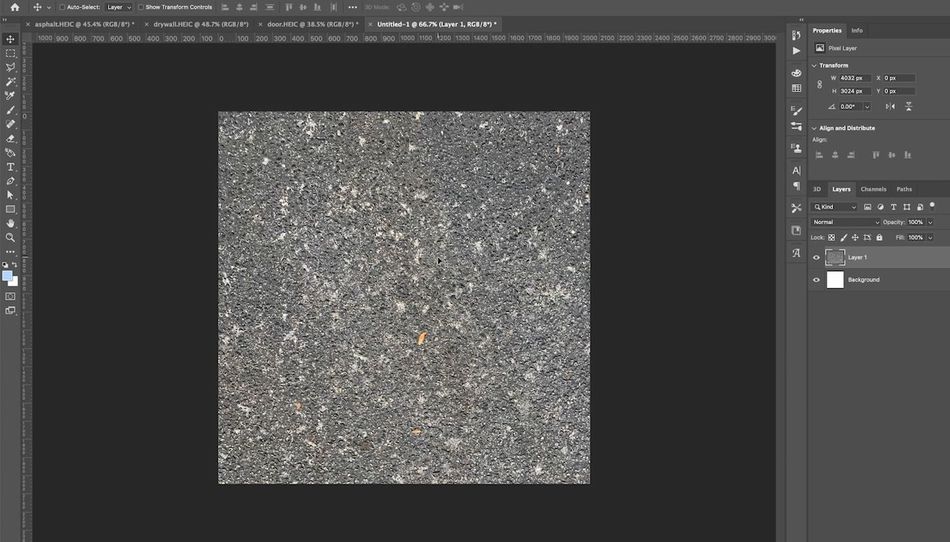
तपाईँको छविको प्रतिलिपि बनाउनुहोस् र सबै अतिरिक्त छवि डेटा काट्नुहोस्
तपाईं तपाइँको फोटोशप कागजात को सीमा बाहिर उपस्थित अतिरिक्त छवि डाटा चाहनुहुन्न, त्यसैले यसलाई छुटकारा पाउन यहाँ एक सजिलो चाल छ। सकेसम्म धेरै विवरणहरू सुरक्षित गर्नको लागि 2K कम्प भित्र आफ्नो छवि मापन गरेपछि, सबै चयन गर्नुहोस् (Cmd + A) त्यसपछि प्रतिलिपि (Cmd + C) त्यसपछि टाँस्नुहोस् (Cmd + A) + V)। तपाईंसँग अब तपाईंको बनावटको "स्वच्छ" संस्करण छ।
सीमहरू परीक्षण गर्न अफसेट कमाण्ड चलाउनुहोस्
तपाईँको छवि तह चयन गर्दा, फिल्टर चयन गर्नुहोस्। > अन्य > अफसेट शीर्ष मेनुमा। यसले अफसेट आदेश ल्याउँछ जसले छविमा सबै पिक्सेलहरू ठाडो र तेर्सो रूपमा तपाईंको सेटिङहरूमा निर्भर गर्दछ। यसले छविको विपरित छेउमा किनारा पिक्सेलहरू पनि र्याप गर्नेछ, जहाँ सिमहरू छन् भन्ने स्पष्ट रूपमा देखाउँदै।
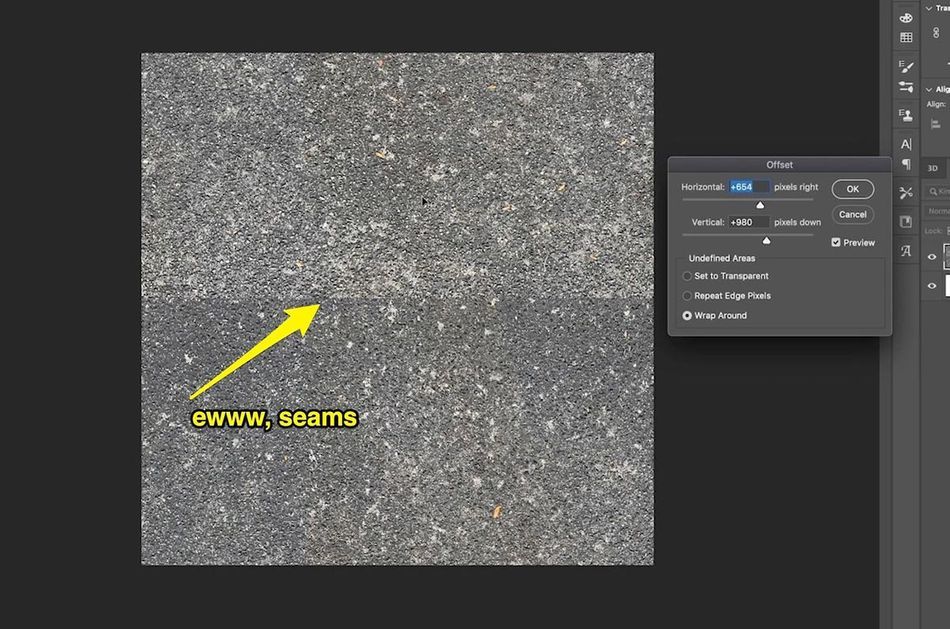
सीमहरू हटाउन स्पट हिलिंग ब्रस र क्लोन स्ट्याम्प प्रयोग गर्नुहोस्
स्पट हिलिंग ब्रस (J) र क्लोन स्ट्याम्प प्रयोग गर्दैथम्बनेल। त्यसोभए यो मूल शट हो, र यो बनावट हो जुन हामीले धेरै चतुर सिर्जना गरेका छौं। त्यसैले अब हामीले यसलाई निर्बाध बनाउन आवश्यक छ। त्यसोभए म के गर्न जाँदैछु कमाण्ड हिट गर्नुहोस् म प्रतिलिपि, मर्ज गरिएको आदेश, सम्पादन, प्रतिलिपि मर्ज गर्न जाँदैछु। र हट कुञ्जी शिफ्ट कमाण्ड सीट हो। र यसले के गर्छ तपाईले देख्न सक्नुहुने सबै कुराको प्रतिलिपि बनाउँछ, न केवल चयन गरिएको लेयर हो कि जब मैले टाँस्ने हिट गर्छु, मसँग मूलतया मैले भर्खरै एउटा तहमा गरेको सबै कुराको प्रतिलिपि हुन्छ। म अरू सबै बन्द गर्न जाँदैछु, किनकि मलाई अहिले यसको आवश्यकता छैन। र त्यसपछि म अफसेट कमाण्ड चलाउन जाँदैछु।
जोई कोरेनम्यान (१४:३८): त्यसोभए यसलाई अलिकति तिर सारौं र तपाईंले त्यहाँको दृश्य देख्न सक्नुहुन्छ। र त्यसपछि हामी सबै कुरा थोरै तल सार्नेछौं र तपाईंले त्यहाँ दृश्य देख्न सक्नुहुन्छ। र अब यो धेरै, धेरै, धेरै सजिलो हुन गइरहेको छ त्यसपछि त्यहाँ यो सबै प्रकाश संग सफा गर्न। ठीक छ। त्यसोभए म स्पट हिलिंग ब्रश र क्लोन स्ट्याम्प प्रयोग गरेर यो साँच्चै चाँडै गर्न जाँदैछु। तपाईंले स्पट हिलिंग ब्रसको साथ याद गर्न सक्नुहुन्छ, म धेरै बेग्लै छु र यसले वास्तवमै फरक पर्दैन। यसले किनाराहरू मिलाएर राम्रो काम गर्छ। त्यसोभए तपाइँ सामान्यतया यसको बारेमा चिन्ता लिनु पर्दैन, तर मैले ब्रशलाई नरम गरें कि यसले मलाई राम्रो परिणाम दिन्छ कि भनेर। र यो छ जस्तो लाग्छ। त्यसोभए त्यो केहि चीज हुन सक्छ जुन तपाइँ प्रयास गर्न चाहानुहुन्छ। त्यसोभए अब म नियन्त्रण आदेश एफ हिट गर्न जाँदैछु र म केवल त्यो अफसेट चलाउन जाँदैछुकेहि पटक आदेश दिनुहोस् र हेर्नुहोस् कि केहि बाहिर जान्छ।
Joey Korenman (15:20): अब, एउटा कुरा जुन बाहिर निस्कन्छ के तपाईंसँग drywall को केहि क्षेत्रहरू छन् जुन साँच्चै, साँच्चै तीखा छन्। र विस्तृत। र त्यसपछि तपाईंले यहाँ जस्तै अन्य भागहरू पाउनुभयो जहाँ यो कम तीखो र विस्तृत छ। र यो 3d वस्तुमा टाइल गर्दा तपाईंले याद गरेको कुरा हुन सक्छ। र त्यसोभए यदि तपाईं यसको बारेमा चिन्तित हुनुहुन्छ भने, तपाईंले क्लोन स्ट्याम्प वा स्पट हिलिंग ब्रश प्रयोग गर्न सक्नुहुन्छ र यसमा केहि भर्न सक्नुहुन्छ। त्यसैले मैले क्लोन स्ट्याम्प चयन गर्न S मा थिचेँ र म केही क्षेत्रहरू छान्दै छु जसमा थप विवरणहरू छन्। तिनीहरुमा। र म भर्खरै यी अस्पष्ट चिसो क्षेत्रहरूमा भर्ने प्रयास गर्न जाँदैछु जुन क्षेत्रहरूमा उनीहरूसँग थप विवरणहरू छन्। र म साँच्चै ठूलो भएको क्षेत्रलाई क्लोन नगर्न धेरै होसियार छु किनकि फेरि, म मेरो आँखाले ढाँचा पत्ता लगाउन चाहन्न र अफसेट कमाण्ड फेरि चलाएर म निरन्तर जाँच गरिरहेको छु ताकि म त्यहाँ कुनै नयाँ छ कि छैन भनेर देख्न सकूँ। मैले देखेको क्षेत्रहरू। ठीक छ। त्यसोभए यसले अलि बढी काम प्रयोग गर्न सक्छ, तर समग्रमा त्यो धेरै राम्रो छ। हामीसँग अब सिमलेस दुई K ड्राईवाल बनावट छ, र हामीले यसबाट प्रकाश हटाउनुपर्यो, जुन एक प्रकारको कठिन थियो। त्यसोभए अब तपाईलाई थाहा छ कि यो कसरी गर्ने। ठीक छ, हामीले एउटा थप पायौं।
जोई कोरेनम्यान (१६:२०): ठीक छ। त्यसैले यो मालिक लडाई जस्तै हुन गइरहेको छ। यो एक पागल हुन गइरहेको छ। त्यसोभए हामीले गर्नु पर्ने पहिलो कुरा शटमा यस परिप्रेक्ष्यबाट छुटकारा पाउन प्रयास गर्नु हो, क्यामेराकोझुकेको, र यो ढोकामा समतल छैन। यसले यसलाई अझ कठिन बनाउँदैछ। त्यसोभए म के गर्दैछु पहिले होल्ड विकल्प हो, र यो तहमा डबल क्लिक गर्नुहोस्। त्यसोभए यो एक तह बन्छ जसको साथ म गडबड गर्न सक्छु, र म ट्रान्सफॉर्म कमाण्ड T लाई ट्रान्सफर्म मोडमा प्रयोग गर्ने छु। म नियन्त्रण राख्न चाहन्छु, तहमा क्लिक गर्नुहोस्। र म परिप्रेक्ष्य मोडमा जान चाहन्छु। अब, परिप्रेक्ष्य मोड साँच्चै राम्रो छ। त्यसैले यो हेर्नुहोस्। यदि मैले यसको तलको दायाँ किनारा समातें, र मैले बाहिर निकालें भने, यसले बायाँ किनारालाई पनि बाहिर निकाल्छ, र तपाईले देख्न सक्नुहुन्छ कि कसरी त्यस प्रकारले परिप्रेक्ष्यलाई हटाउँछ, उह, त्यो छविको छविमा उपस्थित थियो पनि झुकिएको छ।
Joey Korenman (17:02): त्यसैले म यसलाई घुमाउन सक्छु वा म यो छवि स्क्यु गर्न सक्छु। त्यसोभए म कमाण्ड होल्ड गर्न जाँदैछु र यहाँ यो शीर्ष ह्यान्डल समात्न जाँदैछु र यसलाई सिधा माथि र तल छ भनेर यसलाई स्क्यु गर्नुहोस्। र म यहाँ एक शासक समात्न सक्छु ताकि म यसलाई यथासम्भव पूर्णको नजिक पुग्न प्रयास गर्न सकूँ। र त्यो धेरै राम्रो छ। यो पक्कै पनि हामीले सुरु गरेको भन्दा धेरै राम्रो छ। त्यसैले म यसलाई स्वीकार गर्न इन्टर थिच्नेछु। र अब त्यो चरण पूरा भयो। अब, अवश्य पनि, हामी यो सबै छवि प्रयोग गर्न सक्षम हुने छैनौं। तपाईलाई थाहा छ, हामीसँग डोरकनोब हुन सक्दैन जुन अर्थपूर्ण हुन्छ, र हामी ढोकाको वरिपरि मोल्डिङ चाहँदैनौं। त्यसैले म के गर्न जाँदैछु छवि को सबै भन्दा राम्रो भाग को उपयोग छ, जो केवल ढोका को भित्री भाग को क्रमबद्ध छ। र म त्यसको वरिपरि क्लोन गर्न जाँदैछु।
जोई कोरेनम्यान(17:44): उह, र हामीले अब गर्न धेरै काम पाएका छौं, यसलाई 4k बनावट बनाउनुहोस्। त्यसोभए त्यो 4,096 द्वारा 4,096 हुनेछ। ठीक छ। त्यसैले मैले फोटोशपको 4k क्यानभासमा यो छवि पेस्ट गरेको छु, र हामी यो सबै प्रयोग गर्न सक्दैनौं। यो काम गर्न गइरहेको छैन। त्यसैले यहाँ हामीले के गर्न आवश्यक छ। म भर्खर मेरो मार्की उपकरण M प्रयोग गर्न जाँदैछु र म यो भागलाई त्यहाँ समात्न जाँदैछु। म यसलाई प्रतिलिपि गरेर टाँस्ने छु र यो अर्को तह बन्द गर्छु। ल। र मलाई यो अब आवश्यक छैन। म मात्र यसबाट छुटकारा पाउन सक्छु। त्यसोभए यो हामी यहाँ काम गर्दैछौं। अब हामीले अघिल्लो छविमा गरेको ट्रिक गर्ने प्रयास गर्न सक्छौं। हामी यसलाई रङ तह र विवरण तहमा विभाजन गर्न सक्छौं। र वास्तवमा, यो मामिलामा यसले किन काम गर्दैन भनेर देखाउनको लागि म त्यो चाँडै गर्न सक्छु।
जोई कोरेनम्यान (18:31): ठीक छ। त्यसैले मैले यसलाई सुक्खा पर्खाल शटको लागि गरे जस्तै सेट अप गरेको छु। र तपाईले यो पनि काम गर्दैन देख्न सक्नुहुन्छ। मैले रंग तहमा औसत ब्लर चलाएँ, र यो ढोकाको औसत रंग थियो। र त्यसपछि विवरणहरू यससँग आउँदैछ किन तपाईं यसलाई सही रंग दिन सक्नुहुन्छ र यसलाई मूल ढोका जस्तो देखिने प्रयास गर्नुहोस्। वास्तविक समस्या यो हो कि मूल ढोकामा यो सबै राम्रो रंग भिन्नता थियो। र त्यस मध्ये केही राख्नु राम्रो हुनेछ। त्यसोभए हामीले त्यो कसरी गर्ने? ठीक छ। त्यसोभए मैले धेरै पटक अनडू गरें र हामी जहाँ सुरु गर्यौं त्यहाँ फर्कियौं। त्यसैले म यसलाई पृष्ठभूमि घुमाउन जाँदैछुएक क्षणको लागि कालो। यो एक मिनेटमा किन स्पष्ट हुनेछ, र त्यसपछि म यो तहको प्रतिलिपि बनाउन जाँदैछु। र हामीसँग अझै पनि विस्तृत तह र प्रकारको रंग श्रम छ। हामी यसलाई अलि फरक तरिकाले गर्न जाँदैछौं। त्यसोभए म यो माथिल्लो तहको रङलाई नाम दिनेछु, र म यसमा गॉश र ब्लर गर्न जाँदैछु।
Joey Korenman (19:21): अब म के खोज्दै छु। म मूल रूपमा सबै उच्च आवृत्ति विवरणबाट छुटकारा पाउन चाहन्छु। उच्च आवृत्ति विवरणहरू काठ, अन्न, र वास्तवमै राम्रो बनावट जस्ता चीजहरू हुन्। म ती सबैबाट छुटकारा पाउन प्रयास गर्न चाहन्छु, तर धेरै टाढा जानु हुँदैन, किनकि तपाईंले देख्न सक्नुहुन्छ कि त्यसबाट छुटकारा पाएर, म अझै पनि यो राम्रो रङ भिन्नता धेरै राख्छु, र म त्यो रंगको निर्बाध संस्करण बनाउन सक्छु। भिन्नता, र यसलाई यसरी धमिलो पार्न धेरै सजिलो हुनेछ। त्यसैले हाम्रो रंग तह धमिलो छ। हामीले गर्नुपर्ने अर्को कुरा भनेको कमाण्ड थिच्नु हो। म यो तहको रंग उल्टाउन चाहन्छु। अब त्यो धेरै अनौठो देखिन्छ, तर अर्को चरणले मलाई यो तहको अस्पष्टता 50% मा किन सेट गर्न आवश्यक छ भनेर स्पष्ट पार्नेछ।
Joey Korenman (20:06): आशा छ कि अब तपाईंले क्रमबद्ध रूपमा हेर्न सक्नुहुन्छ। यो कहाँ गइरहेको छ किनभने हामीले मूल छविलाई धमिलो पार्यौं हामीले ती सबै उच्च कन्ट्रास्ट विवरणहरूबाट छुटकारा पायौं। र रङहरू उल्टो गरेर र यसलाई आफैंमा फिर्ता लेयर गरेर, हामीले मूल रूपमा सबै कुरालाई तटस्थ गरेका छौं। हामीले धेरैजसो रंगलाई सपाट गर्यौं। अब यो धेरै भयानक देखिन्छ, तर हामी यसलाई ठीक गर्न सक्छौं।तर हामी अर्को चरणमा जानु अघि, म तपाइँलाई ध्यान दिन चाहन्छु कि यहाँ एक राम्रो स्पष्ट तेर्सो रेखा छ जुन मलाई लाग्छ कि यो टाइल गर्दा बाहिर खडा हुनेछ। त्यसोभए पछि भन्दा अब यसलाई ठीक गरौं। त्यसोभए यो तहको अस्पष्टतालाई फेरि १००% मा बनाउनुहोस्। र यदि हामी जुम आउट गर्छौं भने, तपाइँ क्रमबद्ध गर्न सक्नुहुन्छ कि त्यो रेखा कहाँ छ। ल। त्यसोभए म के गर्न जाँदैछु यो यसरी जुम आउट गरिएको छ किनभने यो हेर्न अलि सजिलो छ, उह, मेरो स्पट हिलिंग ब्रसबाट सुरु गर्न जाँदैछ।
जोई कोरेनम्यान (२०:५०): र म फ्रेमको यो छेउमा र त्यहाँको त्यो सानो ठाउँलाई पेन्ट गर्ने प्रयास गर्न जाँदैछु र हेर्नुहोस् कि यो बाहिर पनि आउँछ। त्यो पनि नराम्रो होइन। अब यहाँ अलिकति अनौठो दृश्य छ, तर म शर्त गर्छु कि म ती चीजहरूलाई पनि चित्रित गर्न सक्छु। म क्लोन स्ट्याम्पमा स्विच गर्न जाँदैछु र प्रयास गर्नुहोस् र यी अन्य साना क्षेत्रहरू मध्ये केही अलि बढी सफा गर्नुहोस्, र त्यसपछि म भित्र जान सक्छु र यसलाई अलि बढी ब्लर गर्न सक्छु। त्यसोभए म gauzy र ब्लरमा फर्कनेछु र लगभग 30 को ब्लर गर्न जाँदैछ। अब, यदि मैले अस्पष्टतालाई 50% मा सेट गरें, तपाईले देख्न सक्नुहुन्छ कि त्यहाँ अझै पनि अलिकति लाइन छ। यसलाई अलिकति न्यूनीकरण गरिएको छ र हामीले पछि अलि बढी सफा गर्नुपर्नेछ।
Joey Korenman (21:24): त्यसोभए अब म के गर्न चाहन्छु यी दुई तहहरू एकसाथ मर्ज गर्नुहोस्। अब म यसको प्रतिलिपि राख्न चाहन्छु। त्यसैले म एउटा प्रतिलिपि बनाउन जाँदैछु, यसलाई बन्द गर्नुहोस्, यी दुई तहहरू चयन गर्नुहोस् र हिट गर्नुहोस्तिनीहरूलाई मर्ज गर्न आदेश E। अब तपाईंले देख्न सक्नुहुन्छ कि रंग सबै यहाँ धोएको छ कि गर्दैन। त्यसोभए यसलाई ठीक गरौं। म प्रभाव आदेश L लागू गर्नेछु र म च्यानल द्वारा च्यानल जाने र यी स्तरहरू समायोजन गर्न जाँदैछु। त्यसैले म सेतो इनपुट लिन चाहन्छु र यो पातलो सानो रेखा समाप्त भएको ठाउँमा यसलाई सार्न चाहन्छु। र त्यसपछि कालो इनपुटमा, म यसलाई माथि सार्न जाँदैछु जहाँ कालो जानकारी सुरु हुन्छ जस्तो देखिन्छ। म त्यसपछि हरियो र निलो मा पनि गर्छु। र हामी त्यहाँ जान्छौं। अब यो मूल ढोकासँग ठ्याक्कै मेल खाँदैन। मलाई त्यो तह माथि तान्नुहोस् र यसलाई छेउमा सार्नुहोस् ताकि हामी तुलना गर्न सक्छौं।
जोई कोरेनम्यान (२२:०७): त्यसोभए यो मूल ढोका हो, र यो त्यो ढोका हो जुन हामीले हेरफेर गरेका छौं। र तपाईले देख्न सक्नुहुन्छ यो क्षेत्र यहाँ निश्चित रूपमा केहि समस्याहरू सिर्जना गर्ने छ। त्यसोभए पहिले मात्र अगाडि बढौं र यसलाई सफा गरौं। त्यसोभए म एउटा ठूलो नरम ब्रशको साथ क्लोन स्ट्याम्प उपकरण प्रयोग गर्दैछु, र म केही स्पटहरू छान्न जाँदैछु र यहाँ आउनुहोस् र त्यो क्षेत्र रंग गर्नुहोस्। र जब म यसमा छु, म पनि एक ठाउँ समात्न सक्छु र ढोका ह्यान्डलबाट छुटकारा पाउन सक्छु। ठीक छ? त्यसोभए केहि मिनेटको कामको साथ, यो हामीसँग छ। अब। यो यसको रंगसँग मेल खाँदैन, तर यदि तपाइँ समग्र वुडग्रेनलाई हेर्नुहुन्छ र यो धेरै नजिकको जस्तो लाग्छ। अब मलाई यो ढोकाको रंग मन पर्छ। यो एक धनी महोगनी जस्तै छ। त्यसोभए म के गर्न जाँदैछु I हट कुञ्जीको साथ मेरो रङ पिकर समात्नुहोस्, र म छुधेरै धनी महसुस गर्ने रङ समात्न जाँदैछ।
जोई कोरेनम्यान (२२:५३): र त्यसपछि म नयाँ लेयर शिफ्ट कमाण्ड N बनाउने छु र त्यसपछि त्यो तह भर्नको लागि डिलिट विकल्प अग्रभूमि रंग। म यसको ठीक माथि विकल्प होल्ड गर्न जाँदैछु, उह, हेरफेर गरिएको रंग तह ताकि म यसलाई क्लिपिङ मास्कको रूपमा प्रयोग गर्न सक्छु। र त्यसपछि म यो नयाँ ठोस तहलाई रंग मिश्रण मोडमा सेट गर्न सक्छु। अब हामी नजिक हुँदैछौं। मलाई यहाँ यो तहको नाम परिवर्तन गर्न दिनुहोस्, रंग, किनभने यो अब त्यस्तो छैन। यो वास्तवमा हाम्रो नयाँ बनावट हो र म यसमा एक स्तर प्रभाव चलाउनेछु प्रयास गर्न र यसमा अलि बढी कन्ट्रास्ट ल्याउनेछु। र हामी त्यहाँ जान्छौं। यसले मूल ढोकाको धेरै नजिक महसुस गर्दछ। त्यसैले म जानु राम्रो भन्न जाँदैछु। मलाई मूल बन्द गर्न दिनुहोस्। अब हामीसँग अझै समस्या छ। यो 4k टेक्सचर हो, र हामीसँग 4k टेक्सचर डेवी छैन।
Joey Korenman (23:37): कुनै समस्या छैन। म के गर्न जाँदैछु यहाँ छ। म तिनीहरूलाई संग मेरो मार्की उपकरण समात्न जाँदैछु, र म यहाँ खण्ड समात्न जाँदैछु। र त्यसो गर्दा, मैले याद गरें कि त्यहाँ अझै छाया छ। त्यसोभए यसलाई ठीक गरौं। जादुई जस्तै यी स्पट हिलिंग ब्रश प्रयास गरौं। त्यसोभए मेरो मार्की उपकरणको साथ, म यो ढोकाको ठूलो भाग लिन सक्छु। मैले यहाँ तल अलिकति भिग्नेटिंग भएको देखिरहेको थिएँ, र म त्यसबाट जोगिन चाहन्छु। त्यसैले मैले ढोका सिफ्टको भित्री भाग मात्र चयन गरेको छु, कमाण्ड C। त्यसैले मैले देखेको सबै कुरा प्रतिलिपि गर्न सक्छु।मेरो क्यानभास र त्यसपछि टाँस्नुहोस्। र म यो तहलाई माथि सार्नेछु र अरू सबै बन्द गर्नेछु। त्यसोभए अब म के गर्छु यसलाई माथिको बायाँ कुनामा सार्नुहोस्, विकल्प होल्ड गर्नुहोस् र सिफ्ट गर्नुहोस् र क्लिक गर्नुहोस् र प्रतिलिपि तान्नुहोस्, सायद त्यहाँ कतै।
Joey Korenman (24:23): अब तपाईं देख्न सक्नुहुन्छ। त्यहाँ ठूलो सीम छ, तर त्यो हेरचाह गर्न धेरै सजिलो हुनुपर्छ। यदि मैले भर्खरै राम्रो ठूलो नरम ब्रशको साथ इरेजर लिन्छु र यसको किनारा मात्र मेटाउँछु। त्यहाँ हामी जान्छौं। अब, किनभने यो तह यो अर्कोमा मिश्रण भइरहेको छ। म इरेजरको साथ अलिकति यो किनारामा काम क्रमबद्ध गर्न चाहन्छु, तर जब तपाईं जुम आउट गर्नुहुन्छ, त्यो धेरै राम्रो देखिन्छ। अब म यी दुवै तहहरू चयन गर्न जाँदैछु र तिनीहरूलाई कमाण्ड E सँग मर्ज गर्नेछु त्यसपछि म यो लेयरलाई शिफ्ट र प्रतिलिपि बनाउन विकल्पको साथ सार्न जाँदैछु। र म यसलाई अलिकति माथि सार्न जाँदैछु ताकि यो अलि बढी अनियमित छ। अब मसँग त्यहाँ एउटा सिम छ जुन मैले सामना गर्न आवश्यक छ, तर म पनि अगाडि बढ्न सक्छु र सस समाप्त गर्न सक्छु। त्यसोभए म विकल्प परिवर्तन गर्न जाँदैछु, ड्र्याग क्लिक गर्नुहोस्, र त्यसपछि यसलाई तल सार्नुहोस्।
जोई कोरेनम्यान (25:05): त्यसोभए यी सिमहरूसँग व्यवहार गरौं। म यी तीनवटै तहहरू एकसाथ मर्ज गर्न जाँदैछु, E लाई कमाण्ड गर्नुहोस् र त्यसपछि म मेरो स्पट हिलिंग ब्रश प्रयोग गर्न जाँदैछु र चाँडै यी सिमहरूबाट छुटकारा पाउनको लागि। ठीक छ। कुनै थप स्पष्ट seams। त्यसोभए अब, यदि तपाइँ लेयर ब्राउजरमा हेर्नुभयो भने, तपाइँ देख्न सक्नुहुन्छ कि यो छविमा यहाँ धेरै अतिरिक्त जानकारी छ,र हामी त्यो चाहँदैनौं। हामीले देख्न सक्ने कुरा मात्र चाहन्छौं। त्यसैले शिफ्ट कमाण्ड C प्रतिलिपि, मर्ज गरिएको आदेश V टाँस्नुहोस्। र अब यहाँ हामीसँग हाम्रो बनावट छ। अब यो अझै निर्बाध छैन। हामीले समायोजन गर्न आवश्यक छ कि छैन भनेर हेर्न हामीले अझै यसमा अफसेट कमाण्ड चलाउन आवश्यक छ।
जोई कोरेनम्यान (25:43): ठीक छ, त्यसैले हामी सिमहरू देख्न सक्छौं। यहाँ एक ठाडो छ, र त्यहाँ एक तेर्सो छ, र यो शासक टाढा जान सक्छ। त्यसैले ती सिमहरू हुन्। र अब यस बिन्दुमा, तपाईंले ती कसरी हेरचाह गर्ने भनेर जान्नुपर्दछ। ठीक छ। र अब हामी कमाण्ड F लाई नियन्त्रण गर्छौं र हामी अफसेट कमाण्ड केहि पटक चलाउँछौं कि केहि बाहिर जान्छ। के त्यहाँ कुनै स्पष्ट ढाँचाहरू छन् वा त्यहाँ केही साना क्षेत्रहरू छन् जुन अलिकति उज्यालो छन्। र त्यसोभए जब तपाइँ त्यस्ता चीजहरू देख्नुहुन्छ, तपाइँ केवल द्रुत रूपमा क्लोन स्ट्याम्प उपकरण प्रयोग गर्न सक्नुहुन्छ र तिनीहरूलाई पेन्ट गर्नुहोस् त्यसपछि आदेश F नियन्त्रण गर्नुहोस्, र तपाइँ खुसी नभएसम्म यो गरिरहनुहोस्। र मेरो साथीहरू सरकारको लागि पर्याप्त छन्। र त्यहाँ छैन, तपाईंले भर्खरै धेरै प्रविधिहरू सिक्नुभएको छ जुन तपाईंलाई कुनै पनि छविलाई सिमलेस टेक्सचरमा परिणत गर्न मद्दत गर्न, सदस्यता थिच्नुहोस्। यदि तपाइँ यो जस्तै थप सुझावहरू चाहनुहुन्छ र विवरण जाँच गर्नुहोस् ताकि तपाइँ यो भिडियोबाट परियोजना फाइलहरू र फोटोहरू डाउनलोड गर्न सक्नुहुन्छ आफ्नै अभ्यास गर्न। र यदि तपाईं जमीनबाट सिनेमा 4d सिक्न तयार हुनुहुन्छ भने, एक प्रकारको अन्तरक्रियात्मक अनलाइन कक्षाको साथ, सिनेमा 4d आधार शिविर जाँच गर्नुहोस्। (S) तपाईंले आफ्नो छविमा सीमहरू छिटो काम गर्न सक्नुहुन्छ। सिमहरू हटाउनुको अतिरिक्त, बनावटको कुनै पनि भागहरू हटाउने प्रयास गर्नुहोस् जुन तपाईंबाट बाहिर निस्कन्छ किनभने तपाईंले सिनेमा 4D मा बनावट टाइल गरेपछि ती क्षेत्रहरू फरक हुनेछन्।
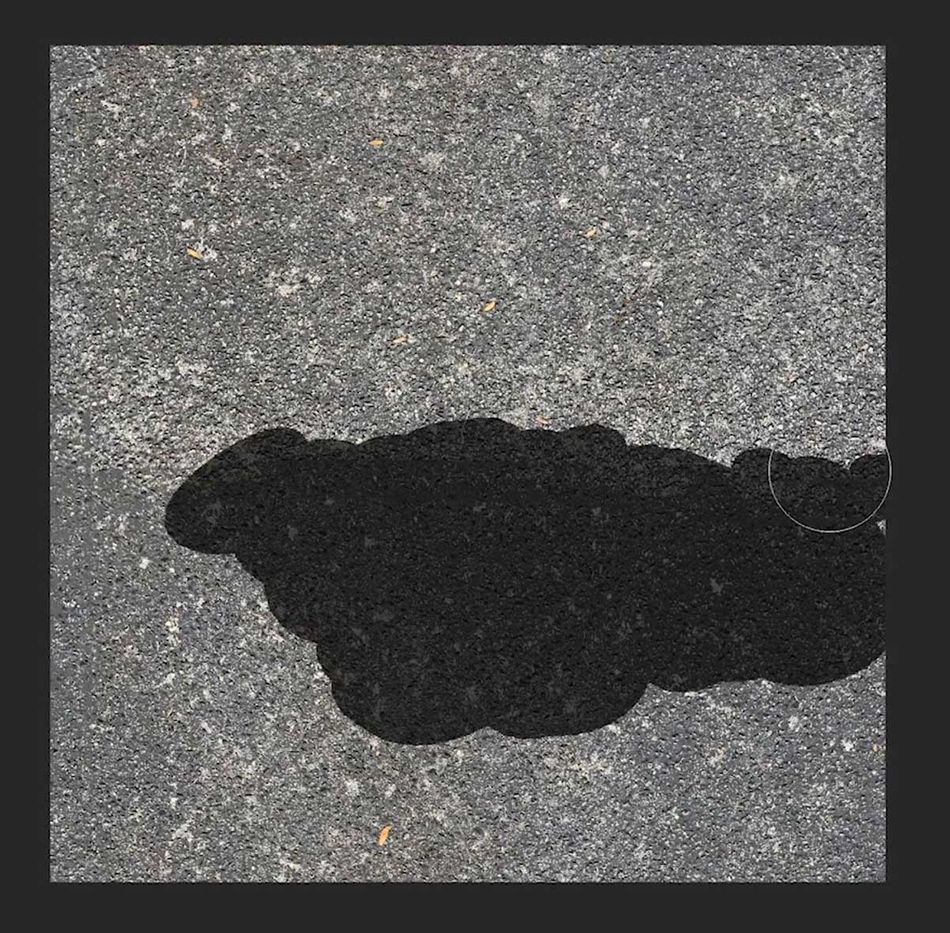
दोहोर्याएर टेक्सचर जाँच गर्नुहोस्। अफसेट कमाण्ड चलाउँदै
कुञ्जीपाटी सर्टकट प्रयोग गर्नुहोस् अन्तिम फिल्टर दोहोर्याउनुहोस् (Cmd + Ctrl + F)। यसले अफसेट कमाण्डलाई फेरि चलाउनेछ जसले तपाईंलाई आफ्नो हस्तकला जाँच गर्ने अवसर दिन्छ। अझै केही seams देख्नुहुन्छ? तिनीहरूलाई ठीक गर्नुहोस् र फेरि आदेश चलाउनुहोस्। तपाईंको बनावट पूरा नभएसम्म कुल्ला र दोहोर्याउनुहोस्!
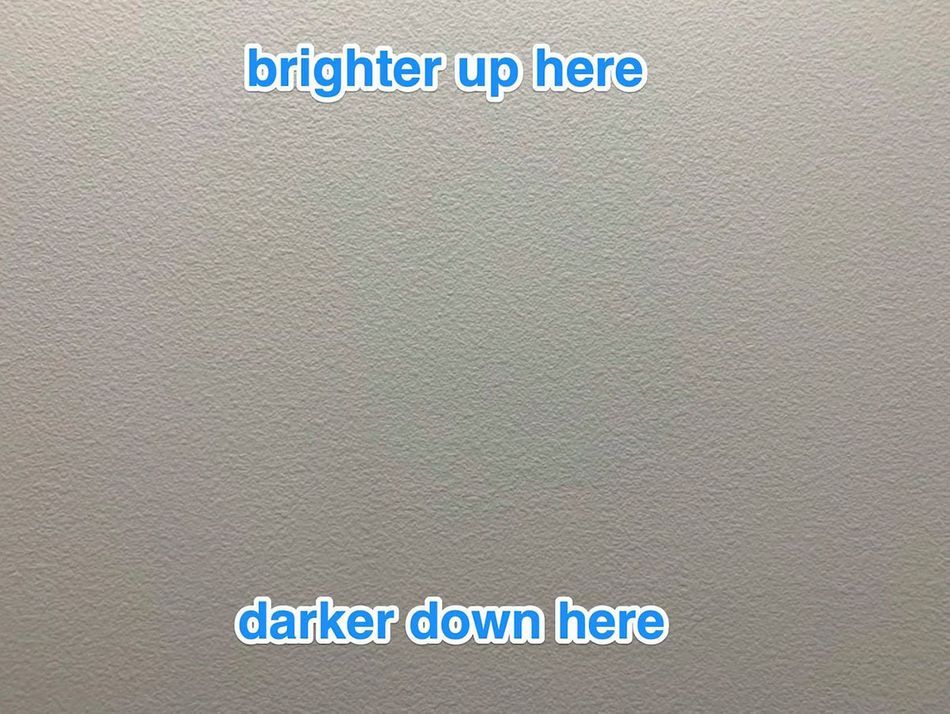
असमान प्रकाशसँग व्यवहार गर्दै
माथिको उदाहरणमा, बनावटको शीर्षमा रहेको प्रकाश तलको भन्दा धेरै उज्यालो छ। धेरै अवस्थामा यो अपरिहार्य छ, त्यसैले तपाईले यसलाई फोटोशपमा सिमलेस बनावट बनाउनको लागि व्यवहार गर्न आवश्यक छ। तपाईंले अफसेट आदेश चलाउँदा के हुन्छ हेर्नुहोस्।

तपाईंको छविको दुई प्रतिलिपिहरू सिर्जना गर्नुहोस्
यस प्रकाश समस्याको सामना गर्न, पहिले तपाईंको छविको दुई प्रतिलिपिहरू सिर्जना गर्नुहोस्। तलको तहलाई "रङ" र माथिल्लो तहलाई "विवरण" नाम दिनुहोस्। सन्दर्भको लागि छुट्टै तहको रूपमा आफ्नो मूल छविको प्रतिलिपि राख्नुहोस्।
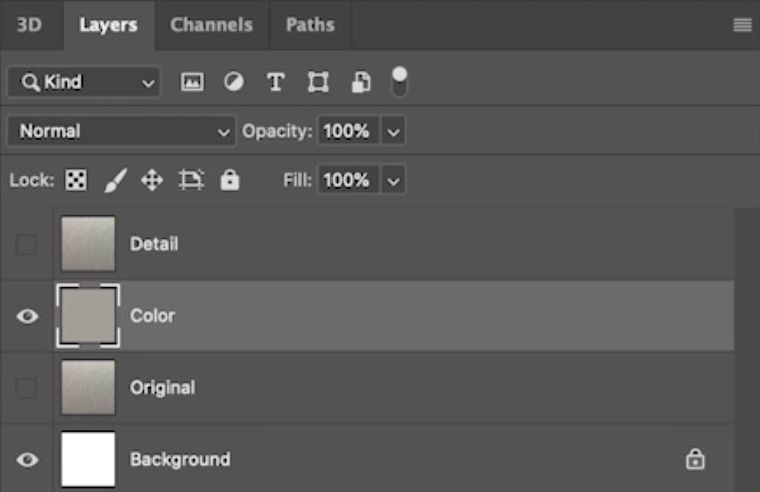
रन द ब्लर > रङ तहमा औसत फिल्टर
औसत ब्लरले तपाईंको छविलाई हेर्छ र यसमा प्रत्येक एकल पिक्सेलको औसत रङ फेला पार्छ। त्यसपछि त्यो रंगले तपाइँको तह भर्छ। राम्रो निफ्टी!

विवरणमा उच्च पास फिल्टर चलाउनुहोस्अर्को पटक सम्म विद्यालय गतिमा
लेयरअब तपाईंले आफ्नो बनावटको आधार रंग सिर्जना गर्नुभएको छ, तपाईंले विवरण तहमा विवरणहरू तान्न सक्नुहुन्छ। तपाईं उच्च पास फिल्टर प्रयोग गर्न चाहनुहुन्छ। यो धेरै उपयोगी फिल्टरले तपाईंको तहलाई 50% खरानीले भर्नेछ, त्यसपछि यसले फेला पार्ने कुनै पनि उच्च-फ्रिक्वेन्सी विवरणको एम्बोस्ड संस्करण सिर्जना गर्नेछ। तपाईले यो फिल्टरलाई स्वाद अनुसार समायोजन गर्न सक्नुहुन्छ, र तपाईले सकेसम्म मूल छविसँग मेल खाने प्रयास गर्नुपर्छ।
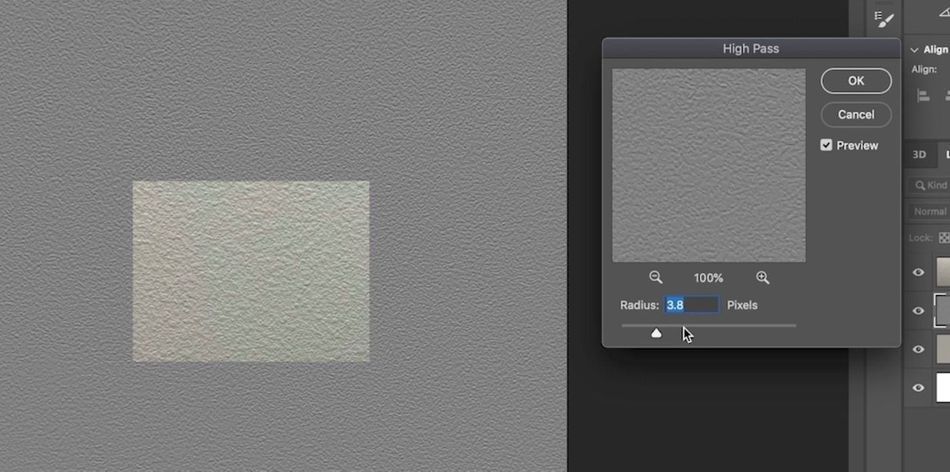
विस्तृत तहको ब्लेन्डिङ मोडलाई रेखीय प्रकाशमा सेट गर्नुहोस्
आफ्नो रङ र विवरण तहहरू सेटअप, तपाईं अब तिनीहरूलाई सँगै कम्पोजिट गर्न सक्नुहुन्छ। हार्ड लाइट वा लिनियर लाइट ब्लेन्डिङ मोडहरू प्रयोग गर्नुहोस्, प्रत्येकलाई प्रयास गर्नुहोस्, र तपाईंको बनावटलाई तपाईंले सकेसम्म मूल छविसँग मिल्दोजुल्दो बनाउने विकल्पसँग टाँस्नुहोस्।

विस्तृत तहको अस्पष्टता समायोजन गर्नुहोस्। स्वादको लागि
हाई पास फिल्टर र रैखिक लाइट मोड कम्बो शक्तिशाली छ, त्यसैले तपाईंले विवरण तहमा अस्पष्टता घटाएर तपाईंले देख्नुभएको बनावटको मात्रा डायल गर्न आवश्यक हुन सक्छ। तपाईंले सन्दर्भको लागि यो गर्दा मूल छविलाई ओभरले गर्न यो उपयोगी छ।
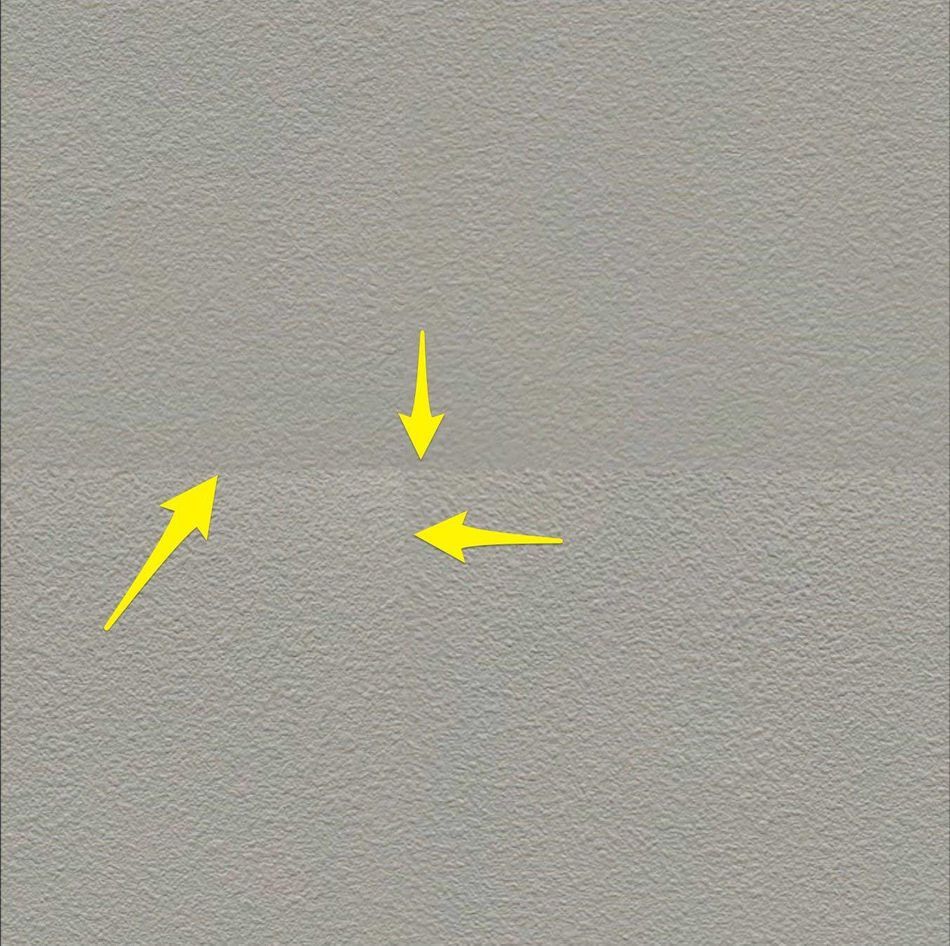
तपाईँको तहहरू मर्ज गर्नुहोस्, अफसेट चलाउनुहोस्, सिमहरू हटाउनुहोस्, कुल्ला गर्नुहोस्, दोहोर्याउनुहोस्
तपाईंले प्रकाशको भिन्नता हटाउनुभएपछि तपाईँको छविमा, तपाईँले आफ्नो रङ र विवरण तहहरू एकसाथ मर्ज गर्न सक्नुहुन्छ, र त्यसपछि माथिको अस्फाल्ट उदाहरणबाट मानक SeamBusting™ प्रोटोकल चलाउनुहोस्। Voilà! तपाईंसँग अब सिमलेस बनावट छ जुन अन्य कुनै पनि तरिका प्राप्त गर्न कठिन हुनेछ।
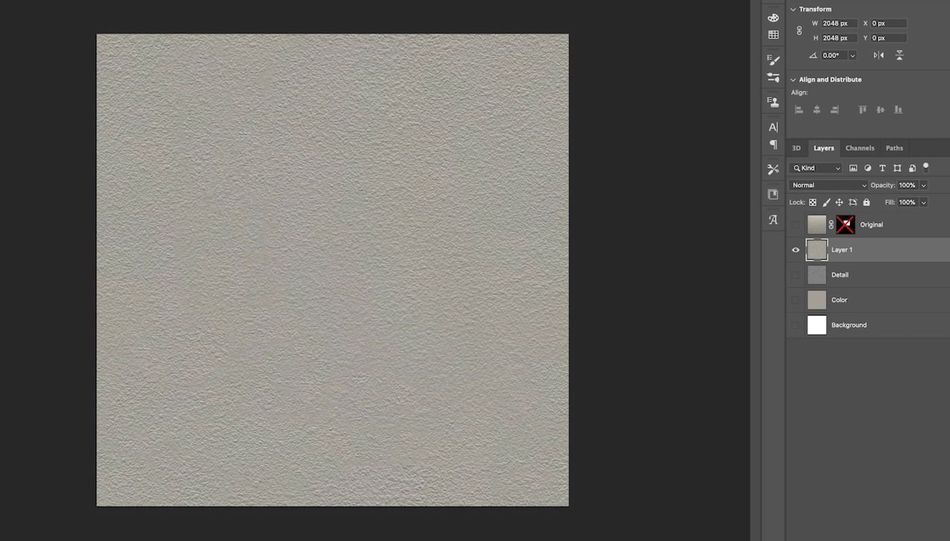
उन्नतसँग व्यवहार गर्दैछविहरूमा चुनौतीहरू
कहिलेकाहीँ तपाईं वास्तवमै यस उद्देश्यका लागि नभईएको छविबाट बनावट बनाउन चाहनुहुन्छ। यी परिस्थितिहरूमा, तपाईंले ठूला बन्दुकहरू तान्नु पर्छ र तपाईंले पछि लाग्नुभएका परिणामहरू प्राप्त गर्न केही उन्नत फोटोशप प्रविधिहरू प्रयोग गर्न आवश्यक छ।

पहिले तपाईंले ठेगाना गर्न आवश्यक पर्ने क्षेत्रहरू पहिचान गर्नुहोस्
माथिको चित्रमा बनावटको रूपमा प्रयोग गर्न सकिने धेरै चीजहरू छैनन्। तस्विर अफ-अक्ष लिइएको थियो, एक परिप्रेक्ष्य विकृति सिर्जना। ढोकाको माथिल्लो भाग तल भन्दा बत्तीको नजिक छ, त्यसैले हामीसँग प्रकाश परिवर्तन छ। ढोकाको रंग पनि धेरै असमान छ, त्यसैले हाम्रो ब्लर प्रयोग गरेर > औसत चाल काम गर्दैन। हामी के गर्न सक्छौं?
ट्रान्सफर्म उपकरणको साथ परिप्रेक्ष्य विकृति हटाउनुहोस्
पहिले, ढोकाको किनाराहरू लाइन अप गर्न मद्दत गर्न केही गाइडहरू सेट अप गर्नुहोस्, र त्यसपछि रूपान्तरण उपकरण प्रयोग गर्नुहोस्। (Cmd + T) परस्पेक्टिभ मोडमा (Ctrl + ट्रान्सफर्म मोडमा हुँदा लेयरमा क्लिक गर्नुहोस्) ढोकाको तहलाई रूपान्तरण गर्न, यसलाई तपाईंको गाइडसँग लाइनिङ गर्नुहोस्। यो चरणले थोरै अभ्यास लिन्छ।
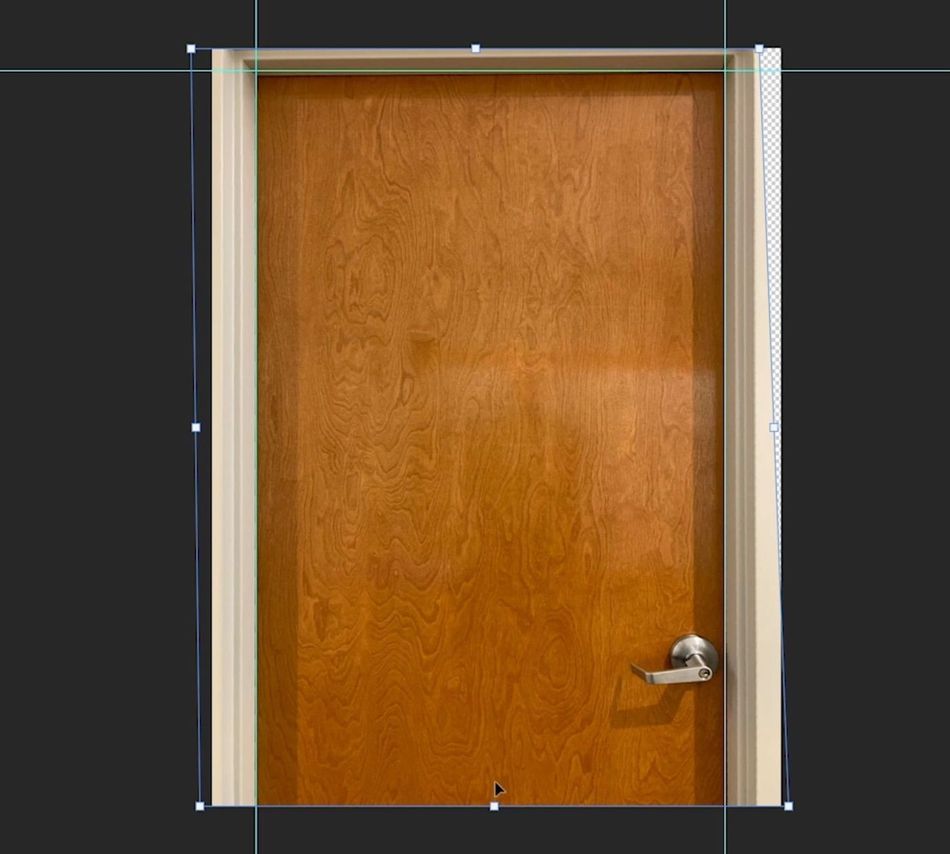
तहको नक्कल गर्नुहोस् र शीर्ष प्रतिलिपिलाई ब्लर गर्नुहोस्
तपाईँले ड्राईवाल उदाहरण जस्तै, माथि रङ तहको साथ आफ्नो तहहरू सेटअप गर्नुहुनेछ। विवरण तहको। रंग तहमा, धमिलो > Gaussian Blur फिल्टर तपाईंको छविबाट सबै उच्च-फ्रिक्वेन्सी विवरणहरू ब्लर गर्न। तपाइँ रंग भिन्नता कायम राख्न चाहानुहुन्छ, यद्यपि, त्यसो नगर्नुहोस्पागल।
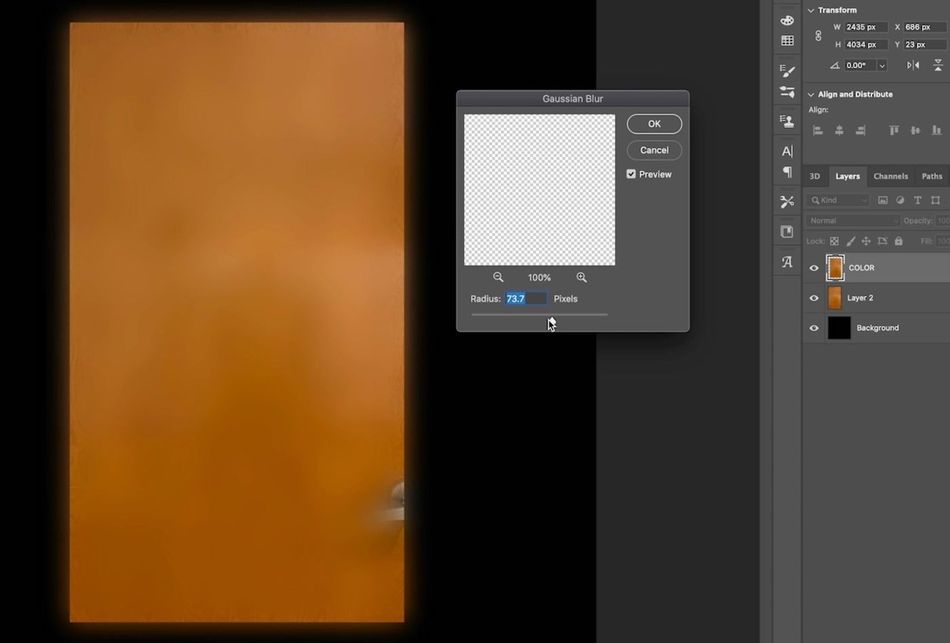
तपाईँको धमिलो तहमा रंग उल्टाउनुहोस्
रन उल्टाउनुहोस् (Cmd + i) तपाईँको धमिलो तहमा। यो एक अनौठो कदम जस्तो लाग्न सक्छ, तर यो चाँडै स्पष्ट हुनेछ किन तपाईं यो गर्दै हुनुहुन्छ। अहिलेको लागि, हामीलाई विश्वास गर्नुहोस्। मेरो मतलब, हामीले तपाईलाई कहिले भ्रमित गरेका छौं? ठीक छ, त्यहाँ एक पटक थियो।

स्पट हिलिंग ब्रश वा क्लोन स्ट्याम्पको साथ टाँसिएको कुनै पनि क्षेत्रहरू सफा गर्नुहोस्
रङ्गका कुनै पनि क्षेत्रहरू जुन तपाईंमा हाम फाल्नेछन्। तपाईंले आफ्नो बनावट टाइल गर्दा बाहिर, त्यसैले अब तपाईं के गर्न सक्नुहुन्छ सफा गर्नुहोस्। समस्या क्षेत्रहरूको छोटो काम गर्न स्पट हिलिंग ब्रश र क्लोन स्ट्याम्प उपकरणहरू प्रयोग गर्नुहोस्। गौसियन ब्लरले केही कडा क्षेत्रहरूलाई नरम गर्न पनि मद्दत गर्न सक्छ।

धमिलो तहको अस्पष्टतालाई ५०% मा सेट गर्नुहोस्
तपाईँले रङहरू किन उल्टो गर्नुभयो भन्ने कुरा यस बिन्दुमा स्पष्ट हुन सक्छ। तिम्रो धमिलो तहमा। रङहरू उल्टो गरेर र त्यसपछि तिनीहरूलाई मूलको शीर्षमा ओभरले गरेर, तपाईंले मूल रूपमा प्रकाशलाई तटस्थ र न्यूनतम रङ भिन्नतालाई अझै पनि समग्र रङलाई कायम राख्दै न्यूट्रलाइज गर्नुभएको छ।

प्रत्येक च्यानलको स्तरहरू ल्याउनका लागि समायोजन गर्नुहोस्। ब्याक कन्ट्रास्ट
आफ्ना दुई तहहरू एकसाथ मर्ज गर्नुहोस् (Cmd + E), त्यसपछि स्तर समायोजन लागू गर्नुहोस्। प्रत्येक च्यानलको सबैभन्दा गाढा र उज्यालो भागहरूलाई कोष्ठकमा राख्नको लागि सेतो र कालो इनपुट तीरहरूलाई सँगै लैजाने, कन्ट्रास्टलाई अधिकतम बनाउन प्रत्येक च्यानललाई अलग-अलग रूपमा समायोजन गर्नुहोस्।
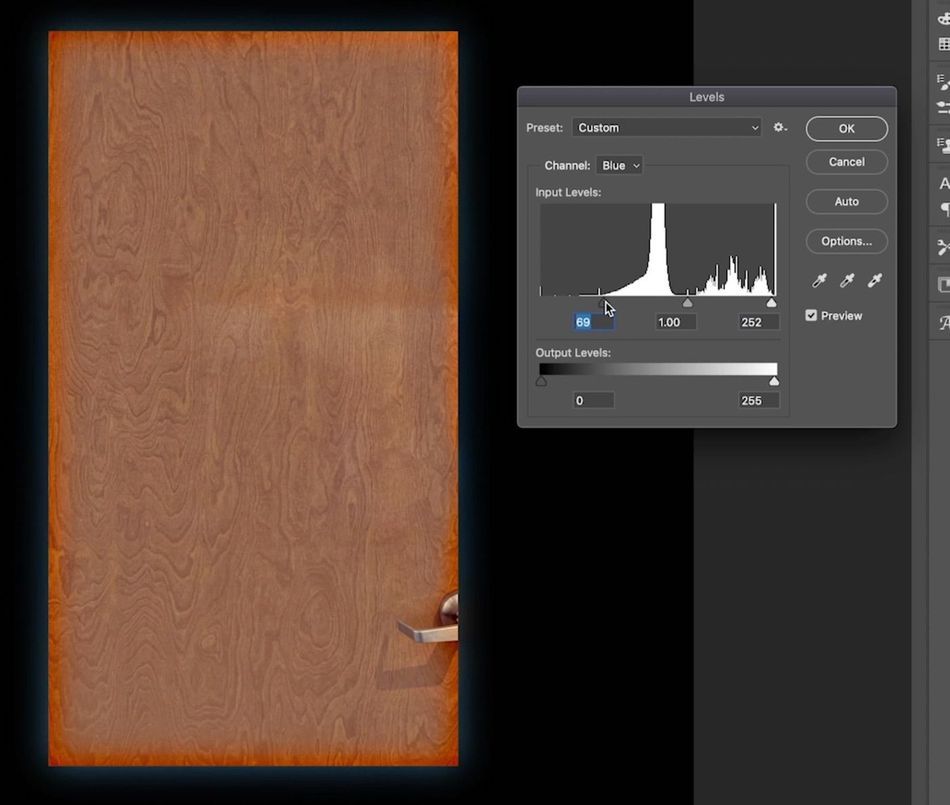
स्पट हिलिंग ब्रश र क्लोन स्ट्याम्प सफा गर्न प्रयोग गर्नुहोस्।परिणाम
यस छविमा अझै पनि ढोकाको नब छ। हामीलाई ढोकाको नबहरू मन पर्दैन। हामीले ढोकाको माथितिरको त्यो अप्रिय तेर्सो रेखाबाट छुटकारा पाउन पनि आवश्यक छ। हामी अपमानजनक भागहरूबाट छुटकारा पाउनको लागि हाम्रो मनपर्ने बनावट सफा गर्ने उपकरणहरू प्रयोग गर्नेछौं।
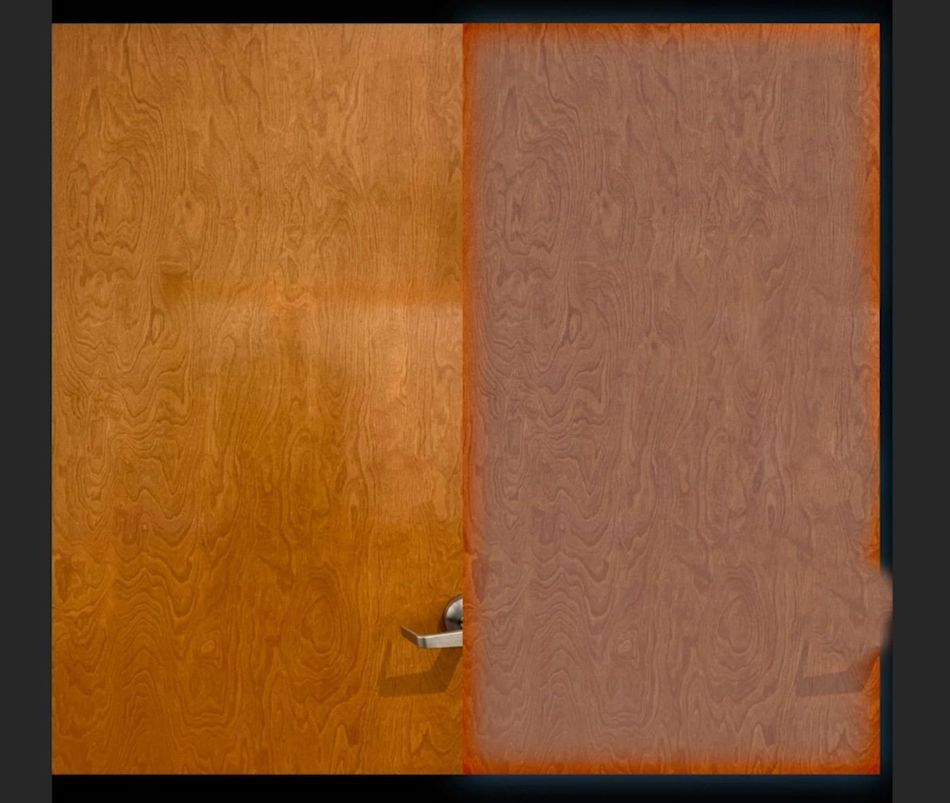
मूल छविसँग रङ मिलाउनुहोस्
आइड्रपर उपकरण (i)को प्रयोग गरेर 12> मूल तस्बिरबाट रङ स्वच लिनुहोस्। नयाँ तह (Shift + Cmd + N) र तपाईँको अग्रभूमि रङ (विकल्प + मेटाउनुहोस्) भर्नुहोस्। क्लिपिङ मास्कको रूपमा आफ्नो मर्ज गरिएको बनावट प्रयोग गर्न यो तह सेट गर्नुहोस्, त्यसपछि। रङमा स्थानान्तरण मोड सेट गर्नुहोस्। अब तपाईंको पछि मर्ज गरिएको रङ मूलसँग धेरै नजिकबाट मेल खान्छ।
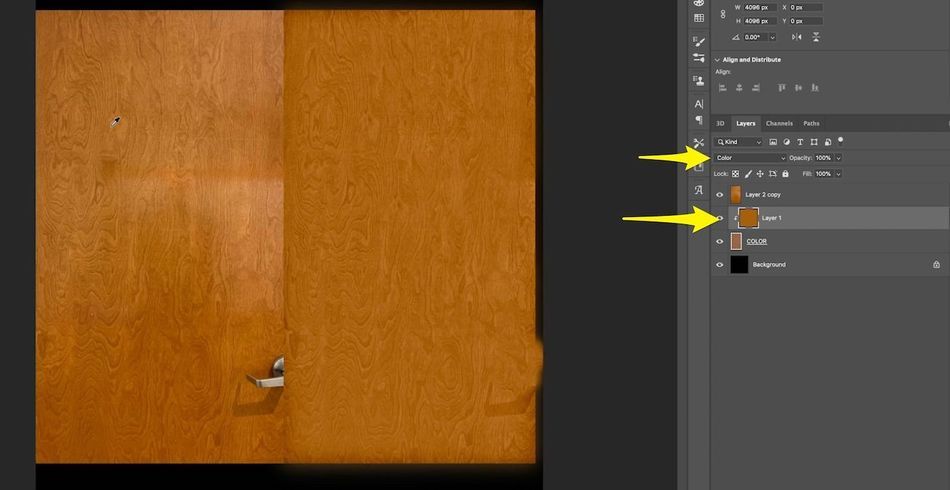
स्तरहरूसँग थप कन्ट्रास्ट ल्याउनुहोस्
तपाईँका सबै बनावट तहहरू एकसाथ मर्ज गर्नुहोस्, त्यसपछि स्तर समायोजन चलाउनुहोस्। परिणाम थप कन्ट्रास्ट ल्याउन र मूल छविलाई अझ नजिकबाट मिलाउन। हामी अब घरको स्ट्रेचमा छौं! पाठ्यक्रम रहनुहोस्! युद्ध लड्नुहोस्!
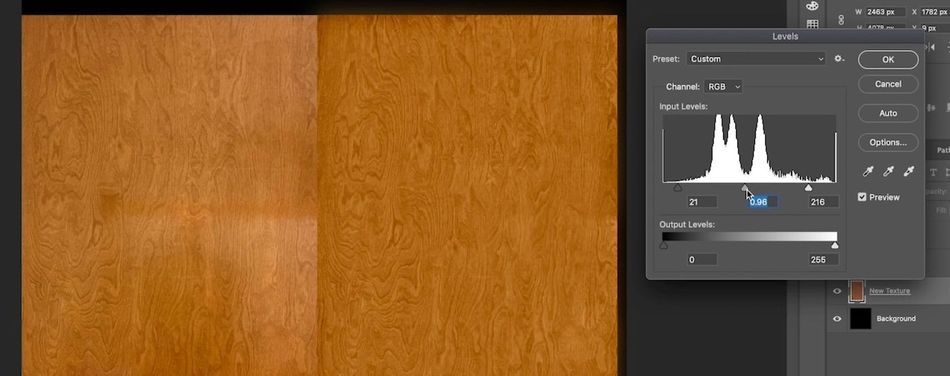
प्याच सिर्जना गर्न छविको कुनै पनि भिग्नेट गरिएका भागहरू हटाउनुहोस्
तपाईँको छविमा कुनै पनि बाह्य विवरणहरू सफा गर्नुहोस्, र त्यसपछि मार्की उपकरण (M ) तपाईंको बनावटको सफा भागको चयन सिर्जना गर्न। यो भाग राख्नुहोस् र अन्य सबै हटाउनुहोस्। अब तपाईं आफ्नो फ्रेम भर्नको लागि यो प्याच क्लोन गर्न तयार हुनुहुन्छ।

क्यानभास भर्न आवश्यक भएसम्म यो प्याच धेरै पटक प्रतिलिपि गर्नुहोस्
यस उदाहरणमा हामी 4K (4096x4096) बनावट। प्याचहामीले सिर्जना गरेको त्यो ठाउँ भर्न पर्याप्त छैन, तर हामी यसलाई 6 पटक डुप्लिकेट गर्न सक्छौं र त्यसपछि फ्रेम भर्नको लागि अनियमित रूपमा नक्कलहरू व्यवस्थित गर्न सक्छौं। त्यसपछि हामी सबै लेटरहरू मर्ज गर्छौं र स्पट हिलिंग ब्रस र क्लोन स्ट्याम्पको साथ सिमहरू हटाउँछौं।
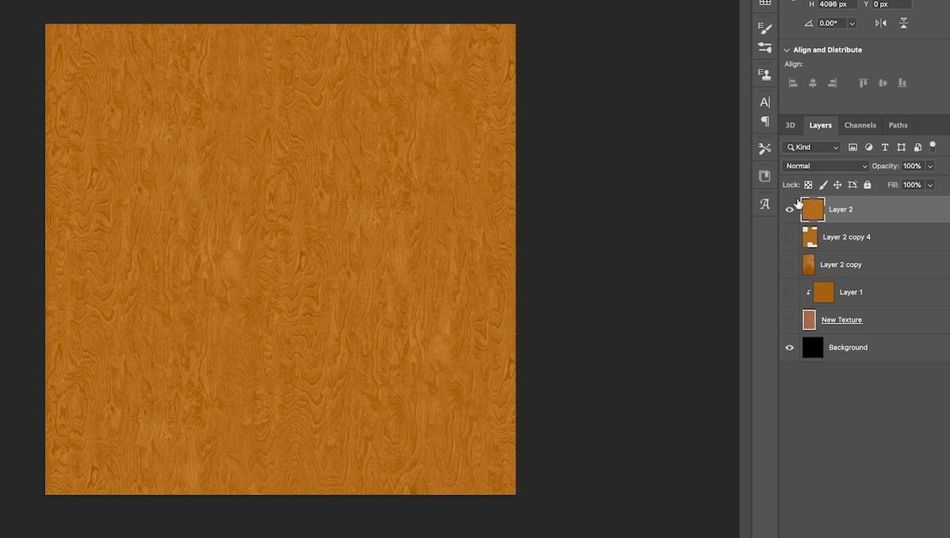
अफसेट कमाण्ड चलाउनुहोस् र कुनै पनि अन्तिम सीम वा विवरणहरू सफा गर्नुहोस्
तपाईंलाई अर्को थाहा छ भाग। अफसेट आदेश चलाउनुहोस् र देखाइने कुनै पनि अतिरिक्त सिमहरू सफा गर्नुहोस्। साथै, तपाईंले Cinema 4D मा यस टेक्सचरलाई टाइल गर्दा तपाईंको आँखा समात्न सक्ने विवरणहरूको खोजीमा रहनुहोस्।
प्रेस्टो! कुनै पनि छविबाट सिमलेस टेक्सचर
र त्यो, मेरा साथीहरू, यो कसरी गरिन्छ। तपाईंले यहाँ सिकेका प्रविधिहरूको विभिन्न संयोजनहरू प्रयोग गरेर, तपाईं कुनै पनि छविलाई सिमलेस बनावटमा बदल्न सक्नुहुन्छ। अब तपाईंले आफ्नो नयाँ बनावटसँग के गर्ने सिक्नु आवश्यक छ।
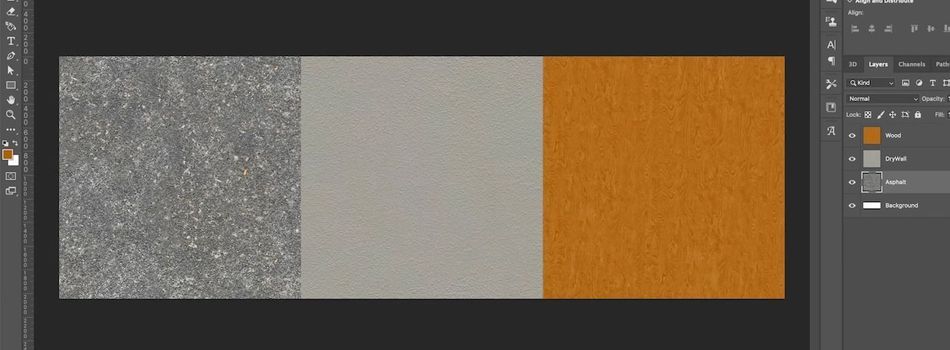
सिनेमा 4D मा मास्टर मोडलिङ, बनावट, र थप
यदि तपाईंले यसलाई खोल्नुभयो भने पाठ, तपाईं हाम्रो 12-हप्ता सिनेमा 4D पाठ्यक्रम, Cinema 4D Basecamp को मायामा पर्न सक्नुहुन्छ। EJ ले तपाईंलाई C4D रुकीबाट धेरै वास्तविक-विश्व परियोजनाहरू र चुनौतीहरूको क्रममा अनुभवी पेशेवरमा लैजान्छ।
Cinema 4D Basecamp लाई आफ्नो टुलकिटमा 3D थप्न चाहने कलाकारहरूका लागि डिजाइन गरिएको हो, तर कहाँ थाहा छैन। सुरु गर्न। यो रोमाञ्चक पाठ्यक्रम बारे थप जान्नको लागि जानकारी पृष्ठ जाँच गर्नुहोस्। भित्र भेटौँलाकक्षा!
------------------------------------------------------ -------------------------------------------------- ---------------------------
ट्यूटोरियल पूर्ण ट्रान्सक्रिप्ट तल 👇 :
Joey Korenman (00:00): यस भिडियोमा, तपाईंले जहाँबाट पनि, आईफोनबाट पनि तस्बिरहरू कसरी लिने भनेर सिक्नुहुनेछ र तिनीहरूलाई सिमलेस टेक्सचरमा रूपान्तरण गर्नुहुनेछ जुन तपाईंले Cinema 4d भित्र प्रयोग गर्न सक्नुहुन्छ। । बनावटहरू धेरै उपयोगी छन् यदि तिनीहरू निर्बाध छन्। त्यसोभए हामी मेरो आईफोनसँग लिइएका तीनवटा तस्बिरहरू हेर्न जाँदैछौं जसमा कठिनाईको फरक स्तरहरू छन्, र हामी तिनीहरूलाई सिनेमा 4d मा प्रयोगको लागि तयार पार्नेछौं। यदि तपाईं सिनेमा 4d सिक्न इच्छुक हुनुहुन्छ भने, हाम्रो पाठ्यक्रम हेर्नुहोस्, जसमा सिनेमा 4d आधार शिविर समावेश छ, EGA, Hoss र फ्रान्स बाहेक अरू कसैले सिकाएको १२ हप्ताको अन्तरक्रियात्मक पाठ्यक्रम। यस भिडियोबाट परियोजना फाइलहरू र सम्पत्तिहरू डाउनलोड गर्न निश्चित गर्नुहोस् ताकि तपाईं आफैंले यी प्रविधिहरू प्रयास गर्न सक्नुहुन्छ। तपाईंले हेरिसकेपछि,
Joey Korenman (00:48): जब तपाईं 3d वस्तुहरू र सिनेमा 4d मा बनावटहरू लागू गर्दै हुनुहुन्छ, तिनीहरू निर्बाध छन् भने यो साँच्चै उपयोगी छ। यहाँ किन मैले यहाँ धेरै साधारण दृश्य पाएको छु। यो सामग्री भएको एउटा गोला मात्र हो जसमा एउटै बनावट छ, यस प्रकारको डामर बनावट, केही बत्तीहरू, र यो सिमलेस वातावरणमा छ। यो रेन्डर जस्तो देखिन्छ। अब, यदि म त्यो क्षेत्र अलि ठूलो देख्न चाहन्छु भने, मलाई अहिले नै मापन गर्नको लागि बनावट चाहिन्छ। हामी बताउन पर्याप्त विवरण देखिरहेका छैनौं